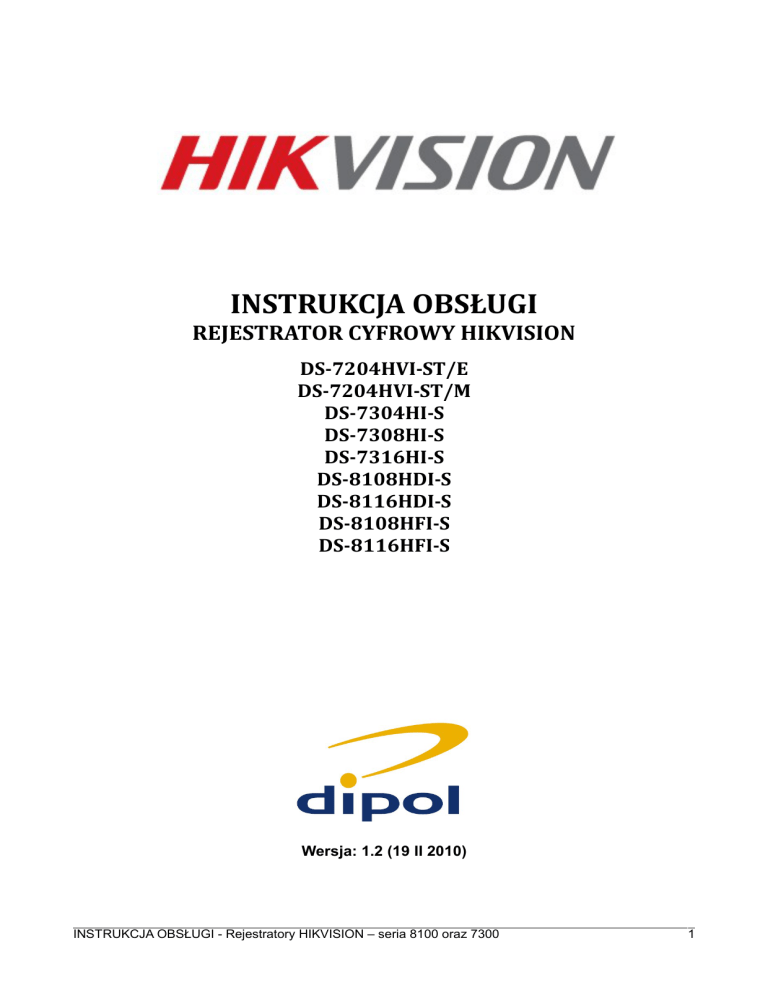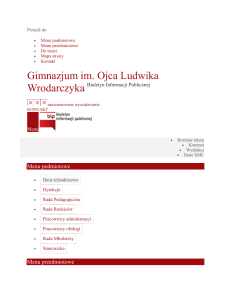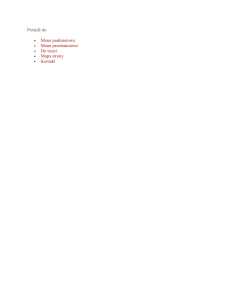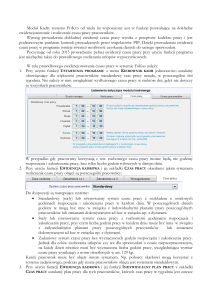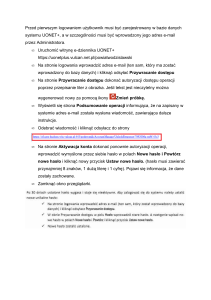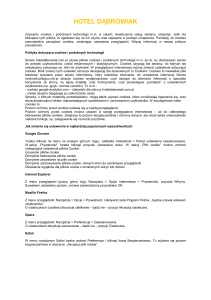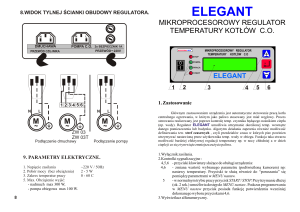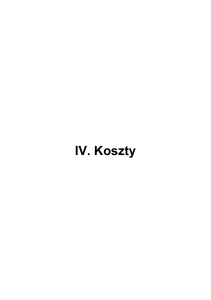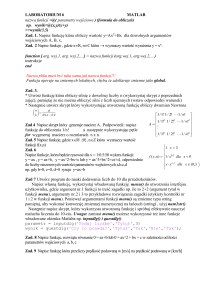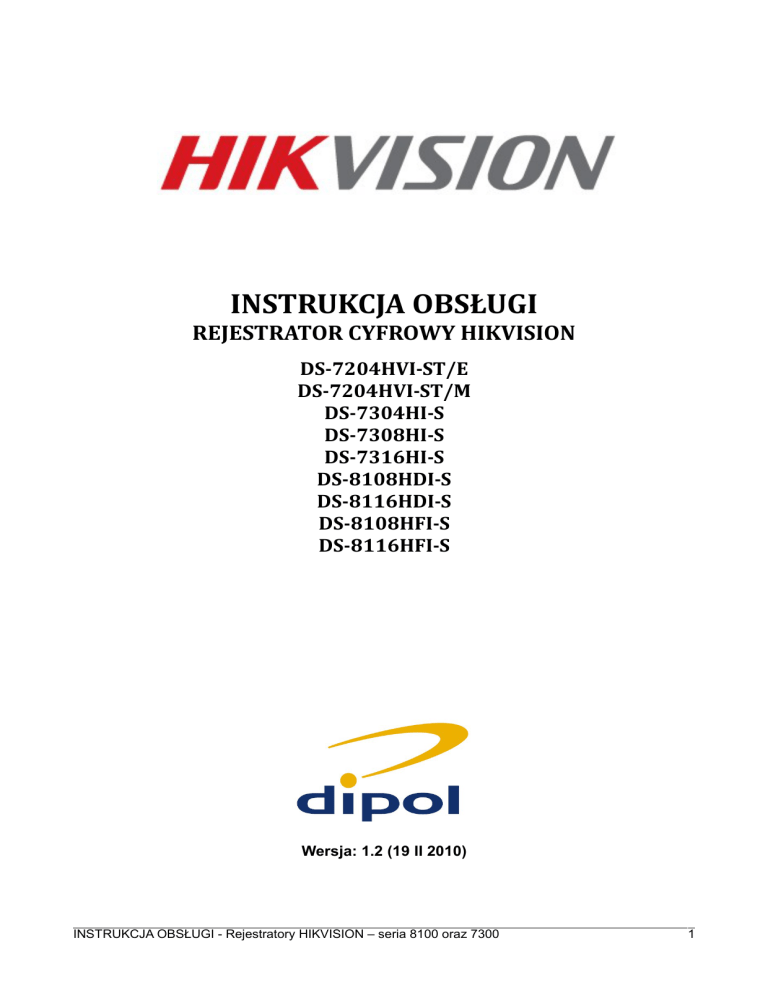
INSTRUKCJA OBSŁUGI
REJESTRATOR CYFROWY HIKVISION
DS-7204HVI-ST/E
DS-7204HVI-ST/M
DS-7304HI-S
DS-7308HI-S
DS-7316HI-S
DS-8108HDI-S
DS-8116HDI-S
DS-8108HFI-S
DS-8116HFI-S
Wersja: 1.2 (19 II 2010)
INSTRUKCJA OBSŁUGI - Rejestratory HIKVISION – seria 8100 oraz 7300
1
Hikvision ® Network Digital Video Recorder User Guide
Copyright © 2010, Hikvision, Ltd. All rights reserved.
Tłumaczenie: Firma Dipol, ul. Ciepłownicza 40, 31-587 Kraków, Poland, 2010.
This document may not be copied in whole or in part or otherwise reproduced without prior
written consent from Hikvision except where specifically permitted under Europe and
international copyright law.
Niniejszy dokument nie może być kopiowany, powielany, ani w żaden sposób
przetwarzany bez zgody właściciela.
The information in this document is subject to change without notice. Hikvision assumes
no responsibility or liability for any errors or inaccuracies that may appear in this book.
Firma Hikvision nie ponosi odpowiedzialności za błędy i nieścisłości zawarte w instrukcji.
This manual is written for DVR firmware version 2.0.1.
Instrukcja dla rejestratorów z oprogramowaniem w wersji 2.0.1.
UWAGA!!
Rejestratory serii 72XX nie posiadają wszystkich funkcji opisanych w niniejszej
publikacji!
2
INSTRUKCJA OBSŁUGI - Rejestratory HIKVISION – seria 8100 oraz 7300
ROZDZIAŁ 1 – Wstęp
Specyfikacja techniczna rejestratorów HIKVISION
Przykładowe podłączenie rejestratora
Obsługa rejestratora
Korzystanie z pilota zdalnego sterowania
Używanie Myszy USB
Używanie klawiatury ekranowej
5
6
8
8
12
13
14
ROZDZIAŁ 2 – Pierwsze Uruchomienie
Ustawienie czasu i daty
Sprawdzanie statusu urządzenia
15
16
17
ROZDZIAŁ 3 – Podgląd obrazu 'na żywo'
Oglądanie obrazu z kamer
Znaczenie poszczególnych ikon
Dostęp do menu ekranowego
Konfiguracja parametrów podglądu
Ustawienia kolejności wyświetlanych kanałów
19
19
19
20
22
23
ROZDZIAŁ 4 – Nagrywanie
Ustawianie opcji nagrywania
Ustawienie parametrów nagrywania
Szybka konfiguracja harmonogramu
Zaawansowana konfiguracja harmonogramu
24
24
24
25
26
ROZDZIAŁ 5 – Odtwarzanie nagrań
Odtwarzanie nagrań
Korzystanie z menu odtwarzania
Wyszukiwanie plików do odtwarzania
Odtwarzanie nagranych plików
28
28
28
28
29
ROZDZIAŁ 6 – Archiwizowanie nagrań
Archiwizowane danych audio i wideo
Wybór klipów wideo
Archiwizacja klipów wideo
Archiwizacja zapisanych plików
31
31
31
32
33
ROZDZIAŁ 7 – Konfiguracja systemu
Wprowadzanie ustawień sieciowych
Zarządzanie kontami użytkowników
Dodawanie konta zdalnego użytkownika
Usuwanie konta użytkownika
Edytowanie uprawnień użytkownika
Obsługa kamer PTZ
Tworzenie presetów, patroli i ścieżek kamer PTZ
Konfiguracja alarmów i wyjątków
Ustawienia detekcji ruchu
Ustawienia wejść alarmowych
Konfiguracja wyjątków
Konfiguracja konta email
34
34
35
35
36
36
37
38
40
40
41
42
43
INSTRUKCJA OBSŁUGI - Rejestratory HIKVISION – seria 8100 oraz 7300
3
ROZDZIAŁ 8 – Ustawienia kamer
Ustawienie stref prywatności
Konfiguracja detekcji sabotażu kamer
Ustawienia detekcji utraty sygnału wideo
Konfiguracja OSD
45
45
46
47
48
ROZDZIAŁ 9 – Obsługa dysków twardych
Sprawdzanie statusu zamontowanych dysków
Formatowanie dysków
Przeszukiwanie nagrań
Blokowanie i odblokowanie plików przed nadpisaniem
49
49
49
50
51
ROZDZIAŁ 10 – Narzędzia rejestratora
Wgrywanie nowszej wersji oprogramowania
Przywracanie ustawień fabrycznych
Eksport i import ustawień
Odczytywanie dziennika systemu
Blokowanie dostępu do menu
Notatki
52
52
53
53
54
55
56
Warunki Gwarancyjne
Metryka sprzętu
57
58
4
INSTRUKCJA OBSŁUGI - Rejestratory HIKVISION – seria 8100 oraz 7300
ROZDZIAŁ 1 – Wstęp
Dziękujemy za zakup cyfrowego rejestratora DS-7300HI-S/DS-8100HXI-S. Aby w pełni
wykorzystać zalety sprzętu proszę zapoznać się z INSTRUKCJĄ MONTAŻU i poniższą
INSTRUKCJĄ OBSŁUGI.
Rejestrator serii DS-7300HI-S przedstawiony na zdjęciu nr 1, oraz DS-8100HXI-S na
zdjęciu nr 2, należy do nowego pokolenia rejestratorów cyfrowych firmy HIKVISION.
Zaimplementowany system czasu rzeczywistego zawiera w sobie najnowocześniejsze
algorytmy kompresji H.264 służące do kodowania zapisywanego i przesyłanego obrazu.
Seria 7300/8100 to połączenie niezawodności i wysokiej wydajności. Rejestratory serii
7300/8100 współpracują z kamerami analogowymi.
Zdjęcie 1
Rejestrator serii 7300
Zdjęcie 2
Rejestrator serii 8100
Wskazówki, ostrzeżenia i zalecenia:
Zanim podłączą Państwo swój rejestrator proszę zapoznać się z poniższymi uwagami:
1. urządzenie zainstalowane powinno być w miejscu dobrze wentylowanym i
niezapylonym
2. urządzenie przeznaczone jest do użytku wewnętrznego
3. należy chronić urządzenie przed wilgocią i wszelkiego rodzaju płynami
4. środowisko pracy odpowiadać musi zaleceniom producenta
5. urządzenie powinno być zamocowane na stelażu lub na stabilnej półce – należy
chronić je przed upadkiem lub uderzeniem, gdyż może to spowodować trwałe
uszkodzenie podzespołów elektronicznych lub innych jego części.
6. urządzenie powinno być zasilane ze źródła zapobiegającemu nagłemu zanikowi
napięcia (UPS)
7. należy odłączyć zasilanie przed montażem wszelkich dodatkowych urządzeń lub
akcesoriów.
INSTRUKCJA OBSŁUGI - Rejestratory HIKVISION – seria 8100 oraz 7300
5
Specyfikacja techniczna rejestratorów HIKVISION
1. Kompresja wideo H.264.
2. Kompresja audio OggVorbis.
3. Możliwość ustawienia parametrów nagrywania indywidualnie dla każdego kanału –
w tym rozdzielczość, bitrate, jakości obrazu, co daje użytkownikowi duże
możliwości konfiguracji i optymalnego ustawienia systemu.
4. Możliwość ustawienia indywidualnych parametrów obrazu w zależności od trybu
nagrywania – normalnego lub wywołanego zdarzeniem.
5. Wyjście VGA (rozdzielczość do 1280x1024, odświeżanie 60Hz).
6. Wybór języka na poziomie menu bez konieczności zmiany oprogramowania.
7. Dodatkowe wyjście wideo.
8. Możliwość podglądu kilku kamer jednocześnie. Kolejność wyświetlania kamer jest
konfigurowalna.
9. Możliwość przełączania automatycznego, ręcznego pomiędzy kamerami,
ustawienia czasu wyświetlania obrazu z pojedynczej kamery, ustawienia cyklu
przełączania oraz grup wyświetlanych kamer.
10. Cyfrowy zoom obrazu 'na żywo'.
11. Wykrywanie próby uszkodzenia kamery, utraty sygnału wideo, detekcja ruchu w
predefiniowanych obszarach pola widzenia kamery.
12. Możliwość zdefiniowania do 4 stref prywatności dla każdej z kamer.
13. Współpraca z wieloma kamerami PTZ (wsparcie wielu interfejsów kamer
ruchomych).
14. Możliwość ustawienia harmonogramu patrolu, ścieżek i punktów początkowych do
monitorowania przez kamery PTZ.
Obsługa HDD:
1. Możliwość podłączenia do 4 dysków SATA, każdy o pojemności 2TB (razem 8TB).
2. Obsługa technologi S.M.A.R.T.
3. Możliwość zarządzania grupami dysków.
4. Pliki wideo zapisywane są w formatach kompatybilnych z systemem Windows.
5. Technologia zapisu oparta jest na pre-alokacji dysku podczas inicjalizacji – pozwala
to na optymalne wykorzystanie dostępnych zasobów pamięci.
Nagrywanie i odtwarzanie:
1. Możliwość ustawienia nadpisywania danych na dysku.
2. Wyzwalanie nagrywania zdarzeniem lub nagrywanie w trybie ciągłym.
3. Wiele trybów nagrywania, w tym nagrywanie ciągłe, nagrywanie wg harmonogramu,
nagrywanie po wystąpieniu alarmu, wykryciu ruchu lub ingerencji.
4. Odtwarzanie lokalne nagrań wszystkich kanałów jednocześnie
5. Możliwość ustawienia czasów pre i post-alarmu dla nagrywania wywołanego
detekcją ruchu lub alarmem.
6. Opcja blokowania wybranych nagrań przed nadpisaniem
7. Możliwość wyszukiwania nagrań według daty, kanału, typu nagrywania.
8. Zoom cyfrowy w trakcie odtwarzania nagrań.
9. Bardzo łatwy dostęp do nagrań i przeglądanie ich – odtwarzanie w trybie
przyspieszonym, wolnym, klatka po klatce. Dostęp do tych funkcji również z panelu
przedniego za pomocą przełącznika 'jog dial' służącego do kontroli czasu i
prędkości odtwarzania. Szybka lokalizacja dowolnego momentu nagrania metodą
'przeciągnij i upuść' na osi czasu.
6
INSTRUKCJA OBSŁUGI - Rejestratory HIKVISION – seria 8100 oraz 7300
Archiwizacja:
1. Możliwość archiwizowania danych poprzez interfejs USB (np. Pendrive lub inny
nośnik pamięci o tym interfejsie). Gniazdo USB na panelu przednim.
2. Możliwość jednoczesnego archiwizowania i przeglądania nagrania.
3. Urządzenie posiada miejsce na zamontowanie nagrywarki DVD-R/W.
4. Możliwość wyboru dowolnego odcinka czasu archiwizowanego materiału.
Alarmy i wyjątki:
1. Możliwość definiowania okresów czuwania urządzenia na pojawienie się sygnału
alarmowego.
2. Wykrywanie alarmu wywołanego ruchem, utratą sygnału, ingerencją.
3. Wykrywanie sytuacji wyjątkowych: przepełnienia dysków, uszkodzenia dysku, awarii
sieci, alarmów wideo, niezgodności standardu wideo, konfliktu IP.
4. Obsługę zaistniałych sytuacji wyjątkowych: nagrywanie na określonym kanale,
sygnał na wyjściu alarmowym, ostrzeżenie na ekranie, alarm dźwiękowy,
powiadamianie centrum monitoringu.
Inne:
1. Obsługa rejestratora za pomocą myszy USB, pilota zdalnego sterowania, panelu
przedniego, dedykowanej klawiatury.
2. Możliwość definiowania kont użytkowników i nadawania im wielu poziomów
uprawnień.
3. Prowadzenie dziennika zdarzeń; łatwe wyszukiwanie zdarzeń, podział na kategorie
alarm, wyjątek, działanie, informacja.
4. Załączanie i wyłączanie alarmów ręcznie lub automatycznie.
5. Możliwość zapisywania oraz importowania/eksportowania ustawień rejestratora.
Praca w sieci:
1. Interfejs sieciowy 10/100M Fast Ethernet
2. Obsługiwane protokoły TCP/IP, PPPoE, DHCP, DNS, DDNS, NTP, SADAP.
3. Możliwość zdalnej obsługi, ściąganie nagrań, przeglądanie nagrań, archiwizacja.
4. Zdalna konfiguracja parametrów rejestratora.
5. Zdalny import/eksport ustawień.
6. Zdalny podgląd stanu urządzenia, alarmów, dziennika zdarzeń.
7. Możliwość zdalnego inicjowania, formatowania dysków, aktualizowania firmware-u,
wyłączania urządzenia oraz innych prac obsługowych rejestratora.
8. Zdalne załączanie i wyłączanie nagrywania.
9. Zdalne załączanie i wyłączanie alarmów.
10. Możliwość zapisywania zrzutów ekranowych.
11. Zdalne sterowanie kamerami PTZ w oknie podglądu wielu kanałów.
12. Obsługiwane protokoły kamer ruchomych: Pelco-p, Pelco-d WX, Pelco-D,
Samsung, TLPelco-p, BBV, KC3360S, ACES, ALSON, Tc Pelco P, Tc Pelco D,
ANTEN, ADR8060, LC-D2104, A01, LG, 1602-Protocol, 3609hd, AB-D, AB-P, ADV,
BEWATOR-PELCO-D, Dragon, DSCP, HIKVISION, HY, Honeywell, Intergative P,
LiLin, Manowang, Nitro, Philips-3, PIH-1016, PLD, RedApple, SHINEI, SONY-EVI,
SPD, Siemens i inne.
13. Wbudowany serwer Web – możliwość dostępu do rejestratora przez
oprogramowanie Klienta lub przez stronę www.
Rejestratory serii 7300 posiadają funkcję Dual Stream (wysyłanie do sieci dwóch strumieni
o zdefiniowanych niezależnie parametrach).
INSTRUKCJA OBSŁUGI - Rejestratory HIKVISION – seria 8100 oraz 7300
7
Przykładowe podłączenie rejestratora
Rysunek przedstawia przykładowe podłączenie rejestratora do urządzeń peryferyjnych.
Zdjęcie 3
Przykładowe połączenie rejestratora z urządzeniami
Obsługa rejestratora
Rejestrator obsługiwać można za pomocą:
1. przycisków na panelu przednim urządzenia
2. myszy
3. pilota
4. dedykowanej klawiatury
5. klawiatury ekranowej
6. oprogramowania zdalnego klienta
Opis przedniego panelu:
WERSJA 7300
Zdjęcie 4
Przedni panel rejestratora z serii 7300
8
INSTRUKCJA OBSŁUGI - Rejestratory HIKVISION – seria 8100 oraz 7300
Na przednim panelu wyszczególnić można:
1. Port USB na panelu przednim mogący służyć do podłączenia dodatkowych urządzeń
takich jak Pendrive, mysz lub zewnętrzny dysk twardy.
2. Diody informujące o stanie urządzenia:
• Alarm: dioda świeci się na czerwono, gdy nastąpi zdefiniowane zdarzenie
alarmowe.
• Ready: dioda pali się na zielono jeśli rejestrator funkcjonuje prawidłowo.
• Status: dioda zapala się na czerwono, gdy przyciskiem SHIFT przełączamy funkcje
klawiszy na panelu przednim. Dioda pali się na zielono jeśli pilot skonfigurujemy do
pracy z urządzeniem o takim samym ID.
• HDD: dioda zapala się na czerwono, gdy skompresowane dane audio i video
zapisywane są na dysk..
• Tx/Rx: dioda miga jeśli połączenie z siecią jest aktywne.
3. Przyciski kontrolne:
• MENU: Wciśnięcie przycisku spowoduje wejście do menu głównego rejetratora.
Będąc w opcji odtwarzania nagrań można też uzyskać nim dostęp do menu w
pasku bocznym.
• F1, F2: służy do sterowana zoomem w kamerach PTZ. Przycisk F2 służy do
przechodzenia pomiędzy zakładkami w podmenu.
• ESC: służy do przechodzenia do menu wyżej.
• EDIT: przycisk służy do włączania edycji pól tekstowych. Podczas edycji służyć
może do kasowania znaku znajdującego się przed kursorem. W polach typu
'checkbox' przełączać można opcję wyboru.
• PLAY: wciśnięcie przycisku w oknie podglądu spowoduje wejście do podmenu
'playback'. Można nim również łączyć/wyłączyć dźwięk w trakcie odtwarzania
nagrań.
• REC: skrót klawiszowy do podmenu szybkiej konfiguracji harmonogramu.
• PTZ: wciskając ten klawisz uzyskać można szybki dostęp do ręcznego sterowania
kamerą PTZ.
• PREV: służy do szybkiego przełączania podziałów ekranu. Podczas sterowania
kamerą PTZ służy do zmiany ogniskowej (oddalanie).
• A: podczas sterowania kamerą PTZ służy do zmiany ogniskowej soczewki.
Dodatkowo przycisk ten służy do zmiany wielkości liter podczas edycji pól
tekstowych.
• SHIFT: służy do zmiany funkcji przycisków (klawiatura alfanumeryczna/przyciski
funkcyjne).
4. Przełącznik 'jog dial' to zespolony moduł służący do sterowania odtwarzaniem
nagranego materiału wideo. Służy do zmiany prędkości odtwarzania (pierścień) oraz do
szybkiego przewijania nagrań.
5.
Klawisze kierunkowe: służą do nawigacji w menu głównym pomiędzy
poszczególnymi polami wyboru. Dodatkowo mogą służyć do sterowania kamerami PTZ
oraz w trybie przeglądania nagrań do zmiany tempa odtwarzania. Klawisz ENTER służy
do potwierdzania wyboru.
INSTRUKCJA OBSŁUGI - Rejestratory HIKVISION – seria 8100 oraz 7300
9
6. Przycisk POWER służy do włączania w wyłączania urządzenia.
UWAGA: Przed edycją pola tekstowego należy wcisnąć przycisk EDIT. Aby przejść do
następnego pola edycji należy wcisnąć przycisk ENTER
WERSJA 8100
Zdjęcie 5
Przedni panel rejestratora z serii 8100
Na przednim panelu wyszczególnić można:
1. 2 porty USB na panelu przednim mogące służyć do podłączenia dodatkowych urządzeń
takich jak Pendrive, mysz lub zewnętrzny dysk twardy.
2. Diody informujące o stanie urządzenia:
• Alarm: dioda świeci się na czerwono, gdy wykryty zostanie sygnał na wejściu
alarmowym.
• Ready: dioda pali się na zielono jeśli rejestrator funkcjonuje prawidłowo.
• Status: dioda pali się na niebiesko, gdy pilot zdalnego sterowania ustawimy do
pracy z ID takim, jak posiada urządzenie.
• HDD: dioda zapala się na czerwono, gdy skompresowane dane audio i video
zapisywane są na dysk.
• Modem: zarezerwowane.
• Tx/Rx: dioda miga jeśli połączenie z siecią jest aktywne.
• Guard: dioda pali się na niebiesko jeśli wszystkie alarmy są włączone. Tryb ten
można włączyć przytrzymując klawisz ESC przez 5 sekund.
3. Przyciski kontrolne:
• MENU/WIPER: Wciśnięcie przycisku spowoduje wejście do menu głównego
rejestratora. Będąc w opcji odtwarzania nagrań można też uzyskać nim dostęp do
menu w pasku bocznym. Podczas sterowania kamerą PTZ przycisk wyzwala opcję
przetarcia klosza kamery (jeśli kamera posiada taką opcję).
• F1/LIGHT, F2/AUX: służy do sterowana zoomem kamerami PTZ. Przycisk F2 służy
także do przechodzenia pomiędzy zakładkami w podmenu. Przycisk F1/LIGHT
steruje reflektorem kamery (jeśli kamera posiada tą funkcję).
10
INSTRUKCJA OBSŁUGI - Rejestratory HIKVISION – seria 8100 oraz 7300
•
•
•
•
•
•
•
•
•
ESC: służy do przechodzenia do menu wyżej.
EDIT/IRIS+: przycisk służy do włączania edycji pól tekstowych. Podczas edycji
służyć może do kasowania znaku znajdującego się przed kursorem. W polach typu
'checkbox' przełączać można opcję wyboru. Służy również do sterowania przesłoną
kamery (jeśli kamera posiada taką opcję).
PLAY/AUTO: wciśnięcie przycisku w oknie podglądu spowoduje wejście do
podmenu 'playback'. Można nim również łączyć/wyłączyć dźwięk w trakcie
odtwarzania nagrań.
REC/SHOT: skrót klawiszowy do podmenu szybkiej konfiguracji harmonogramu.
Podczas sterowania kamerą PTZ służy do szybkiego wywołania patrolu kamery
(jeśli kamera posiada tą opcję).
PTZ/IRIS-: wciskając ten klawisz uzyskać można szybki dostęp do ręcznego
sterowania kamerą PTZ. Służy również do sterowania przesłoną kamery (jeśli
kamera posiada taką opcję)
PREV/FOCUS-: służy do szybkiego przełączania podziałów ekranu. Podczas
sterowania kamerą PTZ służy do zmiany ogniskowej (oddalanie).
A/FOCUS+: podczas sterowania kamerą PTZ służy do zmiany ogniskowej
soczewki. Dodatkowo przycisk ten służy do zmiany wielkości liter podczas edycji
pól tekstowych.
MAIN/SPOT/ZOOM-: wybór wyjścia dodatkowego. Sterowanie zoomem kamery
PTZ
ZOOM+: służy do zmiany przybliżenia obrazu w kamerach PTZ.
4. Przełącznik 'jog dial' to zespolony moduł służący do sterowania odtwarzaniem
nagranego materiału wideo. Służy do zmiany prędkości odtwarzania (pierścień) oraz do
szybkiego przewijania nagrań.
5. Przycisk POWER służy do włączania w wyłączania urządzenia
6. Klawisze wyboru kanału – klawisze 1- 16 (w zależności od ilości kanałów) służą do
szybkiego przełączania pomiędzy kamerami. Jednocześnie pełnią rolę klawiatury
alfanumerycznej. Klawisze podświetlone są na niebiesko jeśli nagrywanie jest włączone,
na czerwono, jeśli obraz wideo transmitowany jest przez sieć.
7. Klawisze kierunkowe: służą do nawigacji w menu głównym pomiędzy poszczególnymi
polami wyboru. Dodatkowo mogą służyć do sterowania kamerami PTZ oraz w trybie
przeglądania nagrań do zmiany tempa odtwarzania. Klawisz ENTER służy do
potwierdzania wyboru.
UWAGA: Przed edycją pola tekstowego należy wcisnąć przycisk EDIT. Aby przejść do
następnego pola edycji należy wcisnąć przycisk ENTER
UWAGA: Jeśli dioda GUARD pali się na niebiesko ustawienia alarmów są aktywne. W
przeciwnym razie aktywne jest jedynie nagrywanie zainicjowane ręczne i nagrywanie
niewyzwalane alarmami.
WERSJA 7200
Rejestratory w tej wersji nie posiadają panelu przedniego.
INSTRUKCJA OBSŁUGI - Rejestratory HIKVISION – seria 8100 oraz 7300
11
Korzystanie z pilota zdalnego sterowania
Rejestratory HIKVISION obsługiwane mogą być za pomocą pilota zdalnego sterowania.
Pilot zasilany jest dwoma bateriami AAA, które nie wchodzą w skład zestawu.
Zdjęcie 6
Pilot Zdalnego sterowania
12
INSTRUKCJA OBSŁUGI - Rejestratory HIKVISION – seria 8100 oraz 7300
Klawisze na pilocie w znacznej mierze odpowiadają tym umieszczonym na panelu
przednim urządzenia. Zaznaczone na rysunku 6 oznaczają one:
1. POWER: analogicznie do opisanego wcześniej.
2. DEV: ustawienie ID rejestratora z jakim współpracować ma pilot.
3. Klawisze alfanumeryczne: działanie identyczne jak klawiszy alfanumerycznych na
panelu przednim.
4. EDIT: analogicznie do opisanego wcześniej.
5. A: analogicznie do opisanego wcześniej.
6. REC: analogicznie do opisanego wcześniej.
7. PLAY: analogicznie do opisanego wcześniej.
8. INFO: nie obsługiwany przez modele 7300/8100.
9. VOIP: nie obsługiwany przez modele 7300/8100.
10. MENU: analogicznie do opisanego wcześniej.
11. PREV: analogicznie do opisanego wcześniej.
12. DIRECTION/ENTER: analogicznie do opisanego wcześniej.
13. PTZ: analogicznie do opisanego wcześniej.
14. ESC: analogicznie do opisanego wcześniej.
15. Grupa klawiszy sterująca odtwarzaniem nagrań.
16. F1: analogicznie do opisanego wcześniej.
17. Przyciski sterowania PTZ : służą do ustawienia przesłony, ostrości i przybliżenia.
18. F2: analogicznie do opisanego wcześniej.
Jeśli rejestrator nie odpowiada na sygnały wysyłane przez pilota proszę:
1. Korzystając z podłączonej do rejestratora myszki lub klawiszy na przednim panelu
wejść do Menu Główne → Konfigur. Systemu → Konfigur. Wyświetlania.
2. Sprawdzić ID urządzenia w rubryce 'numer'.
3. Wcisnąć przycisk DEV na pilocie.
4. Wprowadzić na pilocie numer ID ustawiony w urządzeniu.
5. Wcisnąć ENTER aby potwierdzić.
UWAGA: Każdy rejestrator pracuje standardowo z ID 255. Każdy pilot zawsze wysyła
sygnały o takim ID – jeśli w pomieszczeniu znajduje się więcej niż jeden rejestrator, każdy
musi mieć ustawione inne ID różne od 255.
Jeśli dioda STATUS pali się na niebiesko(seria 8100)/zielono(seria 7300), oznacza to, że
pilot posiada ustawione takie samo ID jak urządzenie. Jeśli nie, należy sprawdzić czy:
1. Bateria umieszczone są prawidłowo w pilocie.
2. Baterie nie są rozładowane.
3. Panel przedni rejestratora nie jest zasłonięty
Używanie Myszy USB
Do sterowania rejestratorem służy także 3-klawiszowa mysz USB dołączona do zestawu.
Aby móc korzystać z myszy należy:
1. Podłączyć urządzenie do jednego z portów USB na rejestratorze.
2. Mysz powinna być automatycznie wykryta.
INSTRUKCJA OBSŁUGI - Rejestratory HIKVISION – seria 8100 oraz 7300
13
Przyciski na myszy oznaczają:
Lewy klawisz:
• pojedyncze kliknięcie – wybór elementu, pola, rubryki w menu. Odpowiada funkcji
ENTER na panelu przednim urządzenia.
• Kliknięcie i przeciągnięcie – służy do ustawiania stref prywatnych kamer, obszarów
detekcji ruchu, służy też do sterowania kamerami PTZ.
Prawy klawisz:
• pojedyncze kliknięcie – wejście do menu w trybie podglądu 'na żywo'.
Klawisz Scroll:
• służy do zmiany wyświetlanych ekranów w trybie podglądu, w menu pozwala na
poruszanie się między opcjami.
Używanie klawiatury ekranowej
Podczas obsługi rejestratora myszką wprowadzanie znaków możliwe jest za pomocą
klawiatury ekranowej.
Zdjęcie 7
Klawiatura ekranowa
Poszczególne przyciski na klawiaturze oznaczają:
Zamiana wprowadzanych znaków na małe litery
Zamiana wprowadzanych znaków na wielkie litery
wprowadzanie znaków specjalnych
.,
UWAGA: po wciśnięciu klawisza
pojawia się na ekranie dodatkowe menu wyboru
zestawu znaków specjalnych umieszczone w prawym dolnym rogu ekranu. Dostępne jest
7 zestawów znaków specjalnych – zmiana strzałkami umieszczonymi w oknie.
Kasowanie jednego znaku po lewej stronie kursora
Potwierdzenie wyboru
Wyjście z trybu klawiatury ekranowej
14
INSTRUKCJA OBSŁUGI - Rejestratory HIKVISION – seria 8100 oraz 7300
ROZDZIAŁ 2 – Pierwsze Uruchomienie
Prawidłowe podłączenie, uruchamianie i wyłączanie rejestratora jest istotnym czynnikiem
wpływającym na żywotność urządzenia.
W celu uruchomienia rejestratora należy wykonać następujące czynności:
1. Za pomocą dołączonego w zestawie kabla zasilającego podłączyć rejestrator do
sieci 230V. WYSOKO REKOMENDOWANE jest używanie bezpiecznego źródła
zasilania (UPS) zapobiegającego nagłej utracie napięcia. Koniecznym jest
stosowanie sieci TN (z przewodem ochronnym lub ochronno neutralnym).
2. Podłączyć monitor VGA do rejestratora. Uwaga: Kabel VGA nie wchodzi w skład
zestawu.
3. Włączyć zasilacz (przełącznik na tylnym panelu rejestratora) Przycisk POWER
powinien zapalić się na niebiesko(seria 8100)/zielono(seria 7300) i rejestrator
zacznie się uruchamiać.
4. Na ekranie podłączonym do rejestratora pojawia się ekran startowy pokazany na
zdjęciu 8.
Zdjęcie 8
Ekran startowy
Po włączeniu się rejestratora, w przypadku niezainstalowania żadnego dysku HDD lub
zastnienia innego wyjątku, rejestrator może sygnalizować to sygnałem dźwiękowym
(powtarzający się ton). Wówczas należy wyłączyć alarm w:
Menu → Konfigur. Systemu → Konfigur Wyjatkow
Wyłączanie rejestratora. Istnieją 2 prawidłowe sposoby wyłączenia urządzenia:
• Opcja pierwsza: Należy wejść do: Menu → Serwis → Menu Wyłaczania. Pojawi się
wówczas ekran przedstawiony na zdjęciu 9. W celu wyłączenia należy wcisnąć
przycisk 'Wylacz'. Należy potwierdzić swój wybór.
•
Opcja druga: Należy przytrzymać przycisk POWER na przednim panelu rejestratora
wciśnięty przez ok 3s. Na żądanie wprowadzić hasło i login, a następnie potwierdzić
swój wybór.
UWAGA: Nie należy wciskać przycisku POWER podczas zamykania systemu.
INSTRUKCJA OBSŁUGI - Rejestratory HIKVISION – seria 8100 oraz 7300
15
Zdjęcie 9
Menu wyłączania
Menu przedstawione w opcji pierwszej wykorzystane może być do restartu lub
zablokowania urządzenia. Zablokowanie urządzenia spowoduje wyjście do głównego
ekranu podglądu. Ponowne wejście do menu rejestratora i obsługa możliwa jest po
wprowadzeniu loginu i hasła.
Ustawienie czasu i daty
Ustawienie czasu i daty na urządzeniu jest niezwykle istotną czynnością, która powinna
być wykonana przed jakąkolwiek inną konfiguracją systemu monitoringu.
W celu ustawienia daty i czasu należy wejść do:
1. Menu → Konfigur. Systemu → Data/Czas
Zdjęcie 10
Menu konfiguracji systemu
16
INSTRUKCJA OBSŁUGI - Rejestratory HIKVISION – seria 8100 oraz 7300
Zdjęcie 11
Menu Data/Czas
Na zdjęciu 11 pokazany jest widok menu ustawień daty i czasu. Za pomocą myszy lub
klawiszy kierunkowych w menu głównym ustawić trzeba czas, datę, oraz strefę czasową.
Funkcja DST służy do automatycznej zmiany czasu z zimowego na letni (i odwrotnie).
Funkcja Synchr. NTP (Network Time Protocol) służy do synchronizowania czasu i daty z
zewnętrznym serwerem. Standardowo wprowadzone są nazwy 4 serwerów – można
dodawać swoje. Opcja synchronizacji czasu działa, gdy rejestrtor ma prawidłowo
skonfigurowane połączenie z internetem.
Aby potwierdzić ustawienia należy wcisnąć przycisk 'Zapisz' a następnie opuścić menu
wciskając 'Wyjdz'.
Sprawdzanie statusu urządzenia
W celu szybkiego uzyskania informacji o stanie urządzenia należy wejść do:
1. Menu → Status
Zdjęcie 12
Menu Status
INSTRUKCJA OBSŁUGI - Rejestratory HIKVISION – seria 8100 oraz 7300
17
W menu status, przedstawionym na zdjęciu 12, można uzyskać dostęp do zakładek:
• Informacje o urządzeniu: Nazwa, numer seryjny, model, wersja firmware, wersja
kodera
• Status kanału: Opis statusu pracujących kanałów wideo – status, detekcja ruchu,
sabotażu kamer, utraty wizji, innych wyjątków wideo (np. niezgodny standard).
• Status nagrywania: status nagrywających kanałów, w tym typ strumienia, ilość klatek
na sekundę, bitrate, rozdzielczość, rodzaj nagrywania, parametry kompresji, redundancja.
• Status wejść alarmowych: typ, status, wyzwalanie nagrywania danego kanału.
• Status sieci: dane dot. rejestratora takie jak IP, DNS, DDNS, NTP, itp...
• Status HDD: Informacje o zainstalowanych dyskach.
18
INSTRUKCJA OBSŁUGI - Rejestratory HIKVISION – seria 8100 oraz 7300
ROZDZIAŁ 3 – Podgląd obrazu 'na żywo'
Oglądanie obrazu z kamer
Podgląd obrazu z każdego kanału uruchamia się zaraz po starcie urządzenia. Jest to
jednocześnie najwyższy poziom w hierarchii menu.
Znaczenie poszczególnych ikon
W oknie podglądu wyświetlane jest wiele ikon informacyjnych oraz pozwalających na
sterowanie obrazem bądź kamerą. Opis ikon znajduje się poniżej:
Ikona alarmu: pojawia się w oknie podglądu każdego kanału, gdy wykryte zostanie
zdarzenie alarmowe (detekcja ruchu, utrata sygnału wideo, sabotaż kamer, itp.)
Ikona nagrywania: informuje użytkownika, że obraz z danego kanału jest
zapisywany.
Ikona ustawień jakości obrazu: (jasność, kontrast, ...)
Ikona kontroli kamer PTZ
W podmenu PTZ:
Preset PTZ: wywołanie zdefiniowanego wcześniej położenia kamery PTZ
Patrol PTZ: wywołanie zdefiniowanego wcześniej patrolu kamery PTZ
Wywołanie ruchu kamery PTZ w zdefiniowanej wcześniej pętli.
Klawisze sterowania ruchem kamery PTZ z poziomu podglądu
obrazu.
Przybliżenie optyczne kamery PTZ (jeśli posiada taką opcję)
Zoom cyfrowy
Wejście/wyjście z tybu pełnego ekranu.
Włączenie/wyłączenie audio danego kanału.
Wyjście z podmenu do poziomu wyżej
Aby uzyskać dostęp do ikon opisanych powyżej należy kliknąć na pole podglądu danej
kamery. Obszar zaznaczony zostanie jasnozieloną ramką i pojawią się ikony kontroli. Aby
dostać dostęp do ikon nawigacji PTZ należy kliknąć na ikonę kontroli kamer PTZ.
UWAGA: Aby móc sterować kamerami PTZ w oknie podglądu należy je najpierw
poprawnie skonfigurować w menu konfiguracji PTZ, które zostanie opisane w późniejszych
rozdziałach.
UWAGA: W oknie podglądu umieszczone są skróty klawiszowe do 5 presetów i patroli
kamer PTZ. Aby uzyskać dostęp do pozostałych presetów i patroli należy uruchomić je z
menu szczegółowego sterowania PTZ, które zostanie opisane w późniejszych rozdziałach.
INSTRUKCJA OBSŁUGI - Rejestratory HIKVISION – seria 8100 oraz 7300
19
Zdjęcie 13
Widok okna podglądu z ikonami strowania PTZ
Dostęp do menu ekranowego
Aby wejść do menu ekranowego należy w dowolnym miejscu na ekranie kliknąć prawym
klawiszem myszy. Pojawi się wówczas menu kontekstowe, które przedstawione jest na
zdjęciu 14.
Zdjęcie 14
Menu kontekstowe
W menu kontekstowym wyróżnić można 6 przycisków. Kolejno od lewej pozwalają one na
zmianę podziału ekranu podglądu, przełączanie pomiędzy kamerami, dostęp do menu
głównego, wyzwalanie ustalonej
wcześniej sekwencji wyświetlania podglądu z
poszczególnych kamer.
Podział ekranu na 4 (2x2) kanały.
Podział ekranu na 9 (3x3) kanały.
20
INSTRUKCJA OBSŁUGI - Rejestratory HIKVISION – seria 8100 oraz 7300
Podział ekrany na 16 (4x4) kanałów.
Main
Menu główne: wejście do menu.
Start sekwencji/Stop Przełączania: Służy do włączania
lub wyłączania zaplanowanej sekwencji przełączania
pomiędzy kamerami
Next: przełączanie pomiędzy trybami wyświetlania …2x2 → 3x3 → 4x4....
UWAGA: Aby opcja przełączania pomiędzy kanałami była aktywna, należy ustawić czas
przełączania pomiędzy kamerami w Menu konfiguracji wyświetlania.
UWAGA: Po 20 sekundach bezczynności rejestrator automatycznie opuści menu główne i
przełączy się w tryb podglądu.
UWAGA: Domyślnie menu główne jest zablokowane – potrzebne jest wprowadzanie hasła
użytkownika z uprawnieniami (zwykle admin) każdorazowo przed wejściem do menu.
Opcję tą można wyłączyć (Zobacz rozdział 10, podrozdział 'Blokowanie dostępu do
menu').
INSTRUKCJA OBSŁUGI - Rejestratory HIKVISION – seria 8100 oraz 7300
21
Konfiguracja parametrów podglądu
Okno podglądu może być dowolnie konfigurowane w zależności od potrzeb. Ustawień
dokonuje się w menu 'Wyswietlanie' przedstawionym na zdjęciu 15.
Zdjęcie 15
Menu ustawień wyświetlania
W celu konfiguracji ustawień wyświetlania:
1. Należy wejść do: Menu Główne → Konfiguracja Systemu → Konfiguracja
Wyświetlania
2. Wybrać, które wyjście wideo chce się skonfigurować (wyjście VGA to wyjście
główne)
3. Wśród ustawień wyświetlanego obrazu podglądu wyróżnić można:
• Konfigurację możliwego podziału ekranu: 1x1, 2x2, 3x3, 4x4. Dodatkowe wyjście
ma możliwość wyświetlania jedynie 1 obrazu.
• Kolejność wyświetlania poszczególnych kanałów
• Czas sekwencji: oznacza ile sekund w przypadku podglądu nie wszystkich
kanałów naraz wyświetlana będzie jedna część.
• Włącz audio: opcja ta pozwala na włączenie lub wyłączenie obsługi dźwięku
• Język: rozwijane menu pozwala na wybór języka menu
• Podział: pozwala na wybór standardu wideo (PAL – Europa, NTSC – Ameryka)
• Rozdzielczość VGA: pokazuje informację o rozdzielczości okna podglądu
kanałów.
• Szybkość myszy: pozwala na wybranie 4 poziomów prędkości poruszania się
kursora po ekranie.
22
INSTRUKCJA OBSŁUGI - Rejestratory HIKVISION – seria 8100 oraz 7300
Ustawienia kolejności wyświetlanych kanałów
W celu zapewnienia większej swobody w konfiguracji wyświetlanego obrazu, rejestratory
HIKVISION posiadają opcję konfiguracji kolejności wyświetlanych kanałów.
Zdjęcie 16
Okno ustawień kolejności kanałów
Aby wejść do menu ustawień kolejności wyświetlania kanałów:
1. Należy wejść do: Menu Główne → Konfiguracja Systemu → Konfiguracja
Wyświetlania
2. Wybrać wyjście wideo dla którego konfigurowana ma być kolejność
3. Wybrać podział dla jakiego konfigurowana ma być kolejność kamer (1, 2x2, 4x4)
4. Na każdym z prostokątów przedstawiających jedną z kamer widoczne jest pole
wyboru kanału. Strzałkami wybrać należy numer kamery jaka ma być wyświetlana
na polu.
5. Jeśli nie ma być wyświetlana żadna kamera w polu wybory należy ustawić X.
6. Wcisnąć zapisz.
7. W celu ustawienia innych kamer należy powtórzyć kroki
8. Aby wyjść z menu kliknąć 'Wyjdź'.
UWAGA: każda kamera wybrana może być tylko raz
INSTRUKCJA OBSŁUGI - Rejestratory HIKVISION – seria 8100 oraz 7300
23
ROZDZIAŁ 4 – Nagrywanie
Ustawianie opcji nagrywania
Istnieje kilka sposobów ustawiania parametrów nagrywania w rejestratorze. Wyróżnić
można m. in. tworzenie harmonogramu nagrywania, wyzwalanie nagrywania alarmami
i/lub zdarzeniami, ręczne uruchamianie nagrywania.
Ustawienie parametrów nagrywania
Przed włączeniem opcji nagrywania należy ustawić parametry nagrywanego obrazu. W
tym celu należy wejść do menu konfiguracji nagrywania pokazanego na zdjęciu 17.
Zdjęcie 17
Menu konfiguracji parametrów nagrywania
Pierwszą grupę ustawień stanowią parametry definiujące jakość nagrywanego obrazu.
Aby zmienić któryś z tych parametrów należy:
1. Wejść do Menu główne → Konfguracja nagrywania → Konfiguracja jakości
nagrywania. Menu konfiguracji nagrywania pokazane jest na zdjęciu 18.
Zdjęcie 18
Menu konfiguracji jakości nagrywania
24
INSTRUKCJA OBSŁUGI - Rejestratory HIKVISION – seria 8100 oraz 7300
2. Wybrać kamerę, dla której dokonywać będzie się zmian w parametrach obrazu.
Jeśli wszystkie kamery będą miały takie same ustawienia, można wybrać 'Wsz.
kamery'.
3. Wybrać tryb nagrywania dla którego ustawiamy jakość obrazu – ciągły lub
wywołany zdarzeniem.
4. Wybrać rozdzielczość z jaką nagrywany ma być obraz: 4CIF, 2CIF, CIF lub QCIF.
5. Wybrać z jaką prędkością (wyrażoną w klatkach obrazu na sekundę) rejestrowany
ma być obraz (dostępny parametr zależy od rozdzielczości i rejestratora).
6. Ustawić jakość obrazu – jakość to innymi słowy stopień kompresji. Parametr ten
pozwala na ustawienie maksymalnego bitrate'u.
UWAGA: W rejestratorze domyślnie ustawiony jest zmienny bitrate. Stały bitrate włączyć
można za pomocą oprogramowania Klienta (iVMS 4000) dołączonego do rejestratora.
7. Pre-alarm i Post-alarm pozwala na ustawienie czasu nagrania, jakie zapamiętane
zostanie w buforze rejestratora i zapisana zostanie po wystąpieniu alarmu i po jego
zakończeniu.
8. Opcja 'kasuj wideo po' służy do automatycznego kasowania plików z nagraniami po
określonym okresie liczonym w dniach.
9. Aby zapisać ustawienia należy kliknąć 'Zapisz'.
10. Aby wyjść kliknąć ''Wyjs'.
Szybka konfiguracja harmonogramu
Szybka konfiguracja harmonogramu to opcja pozwalająca na ustalenie metody
nagrywania w bardzo efektywny i prosty sposób. Szybka konfiguracja harmonogramu
pozwala na ustawienie jednego okresu nagrywania dla każdego dnia w tygodniu.
W celu szybkiego skonfigurowania należy:
1. Wejść do menu pokazanego na zdjęciu 19: Menu Główne → Konfiguracja
nagrywania → Szybka konfiguracja harmonogramu
Zdjęcie 19
Szybka konfiguracja harmonogramu - tabela
2. Harmonogram konfigurować można tylko dla wszystkich kamer jednocześnie.
3. Zaznaczyć opcję 'Włącz' w celu uaktywnienia harmonogramu.
INSTRUKCJA OBSŁUGI - Rejestratory HIKVISION – seria 8100 oraz 7300
25
4. Zaznaczyć opcję 24/7 w celu szybkiego ustalenia nagrywania przez całą dobę, 7
dni w tygodniu.
5. Dla załączonej opcji 24/7 typ nagrywania ustala się na górze ekranu.
6. Dla opcji wyłączonej należy ustawić każdy dzień indywidualnie.
7. Czasy początku i końca nagrywania przedstawione są w 24-godzinnym cyklu –
ustawienia parametrów nagrywania możliwe są z dokładnością co do minuty.
8. Aby zapisać wybrane ustawienia należy kliknąć przycisk 'Zapisz'.
9. Aby opuścić menu należy Kliknąć na przycisk 'Wyjsc'
UWAGA: tryb nagrywania 'Zdarzenie' wyzwalany będzie przez każde zdarzenie – alarm,
detekcja ruchu, sabotaż kamer.
UWAGA: jeśli podczas nagrywania w trybie ciągłym wystąpi zdefiniowane zdarzenie
alarmowe, jakość nagrywania z danego kanału zostanie automatycznie zamieniona na
taką jak ustawiona była dla nagrywania wywołanego zdarzeniem.
Zaawansowana konfiguracja harmonogramu
W przeciwieństwie do szybkiej konfiguracji harmonogramu, zaawansowana konfiguracja
pozwala na stworzenie różnych odcinków czasu z różnymi trybami nagrywania dla
każdego z dni indywidualnie. Pozwala to w znacznym stopniu zoptymalizować sposób
rejestracji zdarzeń i zaoszczędzić miejsce na nośniku pamięci.
W celu konfiguracji zaawansowanych ustawień harmonogramu należy:
1. Wejść do Menu Główne → Konfiguracja nagrywania → Zaawansowana
konfiguracja harmonogramu (Advanced Schedule Configuration). Menu pokazane
zostało na zdjęciu 20.
Zdjęcie 20
Menu zaawansowanej konfiguracji harmonogramu
2. Należy wybrać kamerę dla której ustawiany będzie tygodniowy harmonogram. Jeśli
ustawienia będą wspólne dla wszystkich kamer należy w polu wyboru kliknąć na
'Wsz'.
3. Zaznaczyć pole 'Wlacz' w celu aktywowania harmonogramu.
4. Wybrać dzień dla którego wprowadzone mają być zmiany w harmonogramie.
5. Wpisać początek i koniec dla wybranego rodzaju nagrywania.
26
INSTRUKCJA OBSŁUGI - Rejestratory HIKVISION – seria 8100 oraz 7300
6. Wybrać typ nagrywania.
7. Kliknąć 'Dodaj' w celu zapisania zdefiniowanego odcinka
8. Powtórzyć punkty 3 – 6 w celu dodania następnego zdefiniowanego odcinka czasu
nagrywania.
UWAGA: Rejestrator pracuje w trybie 24 – godzinnym.
UWAGA: Jeśli wprowadzony odcinek czasu zachodzić będzie na wcześniej zdefiniowany ,
rejestrator wykryje błąd i powiadomi o tym użytkownika komunikatem przedstawionym na
zdjęciu 21.
Zdjęcie 21
Komunikaty błędów i ostrzeżeń konfiguracji harmonogramu
Nagrywanie w trybie ciągłym przedstawione jest na wykresie kolorem niebieskim.
Nagrywanie wywołane zdarzeniem kolorem żółtym, tak jak pokazano na zdjęciu 22.
Zdjęcie 22
Przykładowy zdefiniowany harmonogram
W celu zachowania ustawień kliknąć 'Zapisz'
Aby opuścić menu kliknąć 'Wyjście'.
UWAGA: Jeśli wcześniej zdefiniowane zostało nagrywanie w szybkiej konfigracji, będzie
ono widoczne na osiach czasu konfiguracji zaawansowanej.
INSTRUKCJA OBSŁUGI - Rejestratory HIKVISION – seria 8100 oraz 7300
27
ROZDZIAŁ 5 – Odtwarzanie nagrań
Odtwarzanie nagrań
Zapisane wcześniej na nośniku pamięci rejestratora pliki mogą być odtworzone lokalnie na
rejestratorze. Aby odtworzyć nagranie trzeba uprzednio wyszukać je wśród innych.
Korzystanie z menu odtwarzania
Niezwykle istotnym dla poprawnego korzystania z menu odtwarzania jest zapoznanie się z
jego funkcjami.
Aby wejść do menu odtwarzania należy wejść do:
1. Menu główne → Odtwarzanie. Menu odtwarzania wygląda tak, jak na zdjęciu 23.
Zdjęcie 23
Menu Odtwarzania
Niektóre z elementów okna to:
• Wybór kanału – nagrania z którego kanału będą wyszukane
• Kalendarz – wybór dnia, z którego nagrania chcemy przeglądać
• Oś czasu – reprezentuje moment nagrania (długość - 1 doba)
• Ekran podglądu – pokazuje obraz z kanału
• Klawisze kontroli odtwarzania
• Narzędzia do wybierania odcinka materiału wideo przeznaczonego do archiwizacji
• Narzędzia kontroli odtwarzanego pliku.
Wyszukiwanie plików do odtwarzania
Menu odtwarzania umożliwia szybkie dotarcie do nagranego materiału wideo.
W celu wyszukania pliku należy:
1. Wejść do menu odtwarzania: Menu główne → Odtwarzanie
2. Wybrać kanał (kamerę), którego nagranie chcemy wyszukać.
3. Wybrać datę nagrania (na kalendarzu). Dni dla których istnieje zarejestrowany
28
INSTRUKCJA OBSŁUGI - Rejestratory HIKVISION – seria 8100 oraz 7300
materiał podświetlone są na niebiesko. Wybrana data podświetlona jest na jasno
szaro. (patrz zdjęcie 24).
Zdjęcie 24
Przykładowe wyszukane nagranie
4. Jeśli dla danego dnia na wybranym kanale istnieje nagranie, zostanie
przedstawione na osi czasu. Znacznik momentu nagrania zaznaczony jest na osi
czasu jako pionowa zielona kreska. Znacznik przesuwać można za pomocą myszy
w prosty sposób wybierając moment nagrania.
5. Aby odtworzyć nagranie od wybranego momentu należy kliknąć na przycisk PLAY
Odtwarzanie nagranych plików
Po wybraniu materiału wideo można skorzystać z klawiszy kontroli odtwarzania. Są to:
Przycisk PLAY – rozpoczęcie odtwarzania
Pauza – zatrzymanie odtwarzanego materiału
Zmniejszenie prędkości odtwarzania
Zwiększenie prędkości odtwarzania
Schowaj pasek zadań – ukrywa pasek menu z przyciskami ( w trybie
pełnoekranowym)
Wejdź/opuść tryb pełnego ekranu
Włącz/wyłącz dźwięk – pozwala na włączenie opcji odtwarzania z
dźwiękiem
Powiększenie cyfrowe obrazu (w trybie pełnoekranowym)
INSTRUKCJA OBSŁUGI - Rejestratory HIKVISION – seria 8100 oraz 7300
29
Aby odtworzyć jednocześnie pliki z kilku kanałów należy:
1. Wykonać czynności opisane w podrozdziale 'wyszukiwanie plików do odtwarzania'
2. Włączyć odtwarzanie (kliknąć PLAY)
3. Wejść do trybu pełnoekranowego. Obraz powinien wyglądać jak na zdjęciu 25.
Zdjęcie 25
Tryb pełnoekranowy
4. W trybie pełnoekranowym wybrać można kanały, które mają być odtwarzane.
Jednocześnie wyświetlana jest oś czasu, data, godzina, przyciski kontroli
odtwarzania.
5. Po zaznaczeniu każdego kanału obraz zostanie automatycznie podzielony.
6. Aby wyjść do menu wyżej należy kliknąć na ikonę 'opuść tryb pełnoekranowy'.
30
INSTRUKCJA OBSŁUGI - Rejestratory HIKVISION – seria 8100 oraz 7300
ROZDZIAŁ 6 – Archiwizowanie nagrań
Archiwizowane danych audio i wideo.
Pliki mogą być archiwizowane na wszelkiego rodzaju nośnikach pamięci zewnętrznej, np.
Pendrive, dysk zewnętrzny pod USB, a przy zamontowanej nagrywarce pliki zapisane
mogą zostać na płytach CD.
Wybór klipów wideo
Klipy wideo mogą być wybrane za pomocą przycisków wyboru archiwizowanego
materiału, przedstawionych na zdjęciu 26.
Początek
Odtwarzaj
Koniec
Zapisz
Anuluj
Zdjęcie 26
Przyciski kontroli archiwizowanego materiału
Klawisze pokazane powyżej oznaczają:
• Początek: wybór początku archiwizowanego materiału
• Play: odtwarzanie
• Koniec: oznaczenie końca archiwizowanego materiału
• Zapisz: rozpoczęcie procedury zapisu oznaczonego materiału na nośniku
zewnętrznym
• Anuluj: czyści wcześniej wprowadzone ustawienia
Aby wybrać materiał wideo przeznaczony do archiwizacji należy:
1. Wejść do Menu główne → Odtwarzanie (zdjęcie 27)
Zdjęcie 27
Menu odtwarzania
2. Wyszukać wybrany materiał wideo (patrz rozdział 5) UWAGA: materiał można
INSTRUKCJA OBSŁUGI - Rejestratory HIKVISION – seria 8100 oraz 7300
31
archiwizować jedynie w trybie podglądu jednego kanału
3. Wybrać moment mający być początkiem archiwizowanego materiału wideo na osi
czasu i kliknąć przycisk POCZĄTEK/START.
4. Wybrać moment mający być końcem archiwizowanego materiału wideo na osi
czasu i kliknąć przycisk KONIEC/STOP.
5. Wybrany odcinek czasu zostanie pokazany, tak jak na zdjęciu 28.
Zdjęcie 28
Wybrany odcinek materiału wideo do archiwizacji
6. Można podejrzeć materiał, klikając przycisk ODTWARZAJ/PLAY
7. Aby zapisać pliki kliknąć na przycisk ZAPISZ/SAVE. Najpierw pliki zostaną
zapisane na rejestratorze (zbuforowane), a następnie przeniesione na zewnętrzny
nośnik pamięci.
8. W celu wyczyszczenia ustawień kliknąć ANULUJ/CLEAR
9. W celu dodania dodatkowych odcinków wideo powtórzyć wcześniejsze kroki
10. W celu zarchiwizowania plików kliknąć 'Archiwizuj'.
UWAGA: przyciski PLAY/ODTWARZAJ, ZAPISZ/SAVE, ANULUJ/CLEAR są niedostępne,
do czasu aż nie wyznaczy się początku i końca materiału wideo.
UWAGA: Przycisk START/POCZĄTEK jest niedostępny jeśli w pamięci rejestratora wciąż
są zapisane ustawienia lub wybrany wcześniej materiał został niezapisany lub nie
anulowany.
Archiwizacja klipów wideo
Po wybraniu plików można zapisać je na nośniku zewnętrznym – Dysku CD, Pendrivie
USB, zewnętrznym dysku twardym.
Aby zarchiwizować pliki należy:
1. Wejść do Menu główne → Odtwarzanie → Kopiuj Klip. Pojawi się menu, takie jak
przedstawione na zdjęciu 29.
Zdjęcie 29
Menu Backup Klipów
32
INSTRUKCJA OBSŁUGI - Rejestratory HIKVISION – seria 8100 oraz 7300
2. Jeśli wcześniej zdefiniowane zostały poprawnie i zapisane na dysku rejestratora
pliki przeznaczone do archiwizacji, zostaną one wymienione na liście w lewej górnej
części ekranu.
3. Wybrać pliki zaznaczając je na liście ( ).
4. Podłączyć nośnik pamięci przeznaczony do archiwizacji (np. Pendrive USB)
5. Nośnik danych można sformatować przed zapisem plików klikając na przycisk
format. Formatowanie usunie wszystkie dane zapisane wcześniej na nośniku!
6. Jeśli na dysku znajduje się odpowiednia ilość miejsca na pliki, można kliknąć na
przycisk 'Archiwizuj'.
7. Po zapisaniu plików na nośnik kliknąć na OK aby powrócić do menu podglądu.
UWAGA: Formatowanie nośnika całkowicie i nieodwracalnie skasuje zapisane na nim
dane! Po kliknięciu na przycisk 'formatuj' nie ma więcej informacji ani ostrzeżeń.
Archiwizacja zapisanych plików
Archiwizować można nie tylko pliki tworzone przez siebie, ale także kawałki nagrań
stworzone automatycznie przez rejestrator.
W celu archiwizacji gotowego materiału wideo:
1. Wyszukać wybrane pliki wideo w Menu Główne → Zarządz. Plikami. Pliki
wyszukiwać można dla każdego z kanałów osobno lub dla wszystkich
jednocześnie. Istnieje również możliwość wyboru rodzaju wyszukiwanych plików –
nagrywania
ciągłego,
wywołanego
zdarzeniem,
zabezpieczonych,
niezabezpieczonych.
2. Po Kliknięciu na przycisk 'wyszukaj' pokaże się lista plików.
3. Wybrać pliki przeznaczone do archiwizacji.
4. Kliknąć na przycisk 'archiwizacja'. Jeśli nośnik zostanie wykryty wyświetlone
zostaną pliki znajdujące się na nim. Jeśli rejestrator nie wykrył urządzenia proszę
kliknąć przycisk 'odśwież'. Przykładowe okno menu pokazano na zdjęciu 30.
Zdjęcie 30
Przykładowe menu archiwizacji
5. Przyciski na dole ekranu pozwalają na sformatowanie nośnika, dodanie nowego
folderu, usunięcie plików. W celu zapisania wybranych wcześniej plików kliknąć
'Archiwizuj'
6. Po zakończeniu zapisu na urządzeniu kliknąć 'wyjsc.', aby opuścić menu.
INSTRUKCJA OBSŁUGI - Rejestratory HIKVISION – seria 8100 oraz 7300
33
ROZDZIAŁ 7 – Konfiguracja systemu
Wprowadzanie ustawień sieciowych
W celu poprawnej pracy rejestratora w sieci Internet należy ustawić jego parametry
sieciowe.
Aby ustawić parametry sieci:
1. Wejść do menu konfiguracji sieci: Menu Główne → Konfiguracja Systemu → Sieć
komputerowa. (menu pokazane na zdjęciu 31)
Zdjęcie 31
Menu Sieć Komputerowa
2. Aktualne ustawienia pokazane są po prawej stronie menu.
3. Jeśli rejestrator podpięty jest do sieci posiadającej serwer DHCP i powinien mieć
automatycznie przydzielony adres IP należy zaznaczyć opcję DHCP.
4. W celu ustawienia własnych parametrów należy wprowadzić:
•
Oczekiwany adres IP
•
Maskę podsieci
•
Adres bramy domyślnej: zwykle adres routera.
•
Adresy preferowanego i alternatywnego serwera DNS.
5. Aby włączyć opcję DDNS należy zaznaczyć pole wyboru, oraz wprowadzić dane
otrzymane od providera DDNS:
•
Rodzaj DDNS
•
Adres serwera
•
Nazwa domeny DVR
•
Nazwa użytkownika
•
Hasło
6. Rejestrator pozwala na wprowadzenie innych opcji:
•
IP centrum monitorowania
•
Port centrum monitorowana
•
Port klienta (wykorzystywany przy korzystaniu z rejestratora za pomocą
oprogramowania klienta)
•
Port HTTP
•
Multicast IP
34
INSTRUKCJA OBSŁUGI - Rejestratory HIKVISION – seria 8100 oraz 7300
7. Po wprowadzeniu ustawień można sprawdzić połączenie klikając na przycisk 'Test
połączenia'. Jeśli rejestrator jest skonfigurowany poprawnie pojawi się komunikat:
Zdjęcie 32
Komunikat potwierdzający prawidłowość połączenia
8. Aby zapisać ustawienia kliknąć na przycisk 'zapis' oraz 'wyjsc' aby opuścić menu.
Zarządzanie kontami użytkowników
Każdy rejestrator standardowo posiada zdefiniowane jedno konto użytkownika –
administratora.
• Nazwa: admin
• Hasło: 12345
Należy jak najszybciej zmienić hasło administratora. UWAGA: Przy przywracaniu ustawień
fabrycznych hasło administratora nie zmienia się!
Administrator jest użytkownikiem mającym wszelkie uprawnienia do zarządzana
rejestratorem.
Dodawanie konta zdalnego użytkownika
System pozwala na zdefiniowanie 31 dodatkowych kont użytkowników.
W tym celu należy:
1. Wejść do Menu Główne → Konfiguracja Systemu → Ustaw. Zdal. Użytkownika.
Zdjęcie 33
Menu ustawień kont użytkowników
2. Kliknąć na jedą z pozycji 'wybierz by dodać użytkownika'.
3. Po zaznaczeniu pola Nazwa, Hasło, Powtórz stały się aktywne – należy je wypełnić.
INSTRUKCJA OBSŁUGI - Rejestratory HIKVISION – seria 8100 oraz 7300
35
4.
5.
•
•
•
•
•
•
•
•
•
•
•
•
Na liście poniżej wybrać jakie uprawnienia przysługiwać będą użytkownikowi.
Funkcje, do jakich dostęp mogą mieć użytkownicy, to:
Dziennik – przeszukiwanie informacji zapisanych w dzienniku urządzenia
Sterowanie portem RS
Dwukierunkowe audio – możliwość przesyłania strumienia audio w obu kierunkach
Zaawansowane – kontrola dysków twardych, możliwość zdalnej aktualizacji
firmware'u
Live – możliwość podglądu obrazu 'na żywo'
Sterow, PTZ – możliwość sterowania kamerami PTZ
Konfiguracja – konfiguracja ustawień, przywracanie ustawień fabrycznych,
importowanie i eksport ustawień
Sterow. Wyj. Wideo – możliwość ustawiania parametrów obrazu
Sterow. Alarm. - możliwość wyzwalania na wejściu lub ustawiania wyjść
alarmowych
Wylacz/zrestart. - uprawnienie do włączania i wyłączania zdalnego urządzenia
Odtwarz – dostęp do nagrań znajdujących się na rejestratorze
Wsz – wybrane zostaną wszystkie uprawnienia.
6. Aby zapisać kliknąć na przycisk 'Zapisz' i 'OK' aby opuścić menu.
UWAGA: W przypadku zgubienia hasła należy skontaktować się z administratorem.
UWAGA: Hasło administratora zmienić można w menu zabezpieczeń Menu główne →
Serwis → Menu zabez.
Usuwanie konta użytkownika
Aby usunąć konto użytkownika:
1. Wejść do Menu Główne → Konfiguracja Systemu → Ustaw. Zdal. Użytkownika.
2. Wybrać na liście użytkowników konto, które ma być usunięte klikając raz na jego
nazwie
3. Kliknąć 'Usuń'
4. Potwierdzić klikając 'TAK'.
5. Kliknąć 'OK' aby opuścić menu.
Edytowanie uprawnień użytkownika
W celu zmiany przysługujących użytkownikowi uprawnień:
1. Wejść do Menu Główne → Konfiguracja Systemu → Ustaw. Zdal. Użytkownika.
2. Wybrać na liście użytkowników konto, które ma być edytowane, klikając raz na jego
nazwę.
3. Na panelu 'uprawnienia zdalne' sprecyzować ustawienia.
4. Kliknąć 'OK', aby opuścić menu.
36
INSTRUKCJA OBSŁUGI - Rejestratory HIKVISION – seria 8100 oraz 7300
Obsługa kamer PTZ
Ustawienia podstawowe PTZ
Ustawienie połączenia z podpiętymi do rejestratora kamerami musi być skonfigurowane
przed jakąkolwiek inną kalibracją kamery.
Pierwszym krokiem jet sprawdzenie, czy kamery i rejestrator są połączone prawidłowo –
interfejs RS-485.
Aby skonfigurować połączenie z kamerą ruchomą:
1. Wejść do Menu Główne → Konfiguracja Systemu → Konfiguracja PTZ (menu
pokazane na zdjęciu 34)
Zdjęcie 34
Menu ustawień portu kamer PTZ
1. Wybrać zakładkę 'ustawienia portu'
2. Wybrać nr kamery, dla której wprowadzane będą ustawienia – można dokonać
ustawień dla wszystkich kamer jednocześnie wybierając na liście wyboru
'wszystkie'.
3. Wprowadzić parametry połączenia: Prędkość, dane, bit stopu, parzystość, kontrola
przepływu, nazwę protokołu oraz adres kamery.
UWAGA: Każda kamera powinna mieć przyporządkowany swój własny adres.
4. Aby zapisać, kliknij 'zapisz'.
Aby sprawdzić poprawność wprowadzonych ustawień:
1. Wejść do Menu Główne → Konfiguracja Systemu → Konfiguracja PTZ (menu
pokazane na zdjęciu 34)
2. Wybrać zakładkę 'ustawienia kamery'. (menu pokazane na zdjęciu 35)
INSTRUKCJA OBSŁUGI - Rejestratory HIKVISION – seria 8100 oraz 7300
37
Zdjęcie 35
Menu ustawień kamery
3. Wybrać kamerę dla której sprawdzone ma być połącznie
4. Używając klawiszy kierunkowych na ekranie oraz przycisków dodatkowych,
pokazanych na zdjęciu 36,(powiększenie +/-, ogniskowa +/-, przesłona +/-)
sprawdzić działanie kamery – jeśli urządzenie jest podpięte prawidłowo, kamera
powinna dopowiadać na komendy zadane przez użytkownika.
Zdjęcie 36
Klawisze kontroli kamery PTZ
5. Jeśli kamera nie pracuje prawidłowo, należy sprawdzić połączenie z rejestratorem
oraz ustawienia protokołu komunikacyjnego.
6. Aby zakończyć, kliknąć 'OK'
Tworzenie presetów, patroli i ścieżek kamer PTZ
Twój rejestrator pozwala na tworzenie presetów, patroli i ścieżek dla podłączonych kamer
PTZ. Aby było to możliwe, kamera musi być najpierw prawidłowo skonfigurowana.
Aby skonfigurować presety:
1. Wejść do Menu Główne → Konfiguracja Systemu → Konfiguracja PTZ, zakładka
'Ustawienia kamery'.
2. Wybrać opcję 'zapisz presety'
3. Za pomocą klawiszy nawigacji kamery PTZ ustawić jej pozycję.
4. Kliknąć na numer presetu – pozycja zostanie zapisana pod tym numerem.
5. Aby opuścić menu, kliknąć 'OK'.
38
INSTRUKCJA OBSŁUGI - Rejestratory HIKVISION – seria 8100 oraz 7300
UWAGA: W tabeli pokazane są jedynie pierwsze 23 presety. Aby uzyskać dostęp do
większej ilości trzeba kliknąć na przycisk '…' oraz wprowadzić numer presetu.
Aby zdefiniować ścieżki:
1. Wejść do Menu Główne → Konfiguracja Systemu → Konfiguracja PTZ, zakładka
'Ustawienia kamery'.
2. Wybrać kamerę dla której definiowane mają być ścieżki
3. Wcisnąć przycisk 'Nagryw.'
4. Za pomocą przycisków kontroli kamery PTZ, przesunąć kamerę w żądane pozycje.
5. Kliknąć 'Zapisz' aby zapamiętać ustawienia ścieżki.
6. Aby sprawdzić nagraną ścieżkę, kliknąć przycisk 'Play'. Kamera powinna się
poruszać tak, jak podczas nagrywania jej ruchu. Wciśnięcie 'Stop' zatrzyma
odtwarzanie ścieżki. Ponowne jej uruchomienie spowoduje odtwarzanie od
początku.
7. Kliknij 'OK', aby opuścić menu.
Aby zdefiniować patrole kamery PTZ:
1. Wejść do Menu Główne → Konfiguracja Systemu → Konfiguracja PTZ, zakładka
'Ustawienia kamery'.
2. Wybrać numer patrolu jaki będzie definiowany.
3. Wybrać kolejno numery presetów, jakie mają być wywoływane w patrolu. W tym
celu wstawić numer presetu i kliknąć 'Dod'.
4. Aby zmienić kolejność punktów w patrolu, zaznaczyć na liście punkt, który chcemy
przenieść, a następnie zmienić jego pozycję klikając strzałkami (góra/dół).
5. Aby sprawdzić działanie zdefiniowanego patrolu, kliknąć 'Play'.
6. Kliknąć 'OK' aby opuścić menu.
UWAGA: sprawdzanie patroli i ścieżek działa poprawnie w przypadku kamer
współpracujących z rejestratorem. Ich listę znaleźć można na stronie producenta.
Niezależnie od tego ścieżki, presety, patrole ustawiać można bezpośrednio w menu
kamery (patrz → instrukcja kamery PTZ).
INSTRUKCJA OBSŁUGI - Rejestratory HIKVISION – seria 8100 oraz 7300
39
Konfiguracja alarmów i wyjątków
Ustawienia detekcji ruchu
Prawidłowo ustawione wyzwalanie nagrywania detekcją ruchu pozwala na znaczne
bardziej optymalne wykorzystanie dostępnego miejsca na dysku. Jednocześnie nagrania
wywołane detekcją ruchu nagrywają jedynie zdarzenia istotne, co usprawnia późniejsze
wyszukiwanie nagrań.
Aby ustawić właściwości detekcji ruchu:
1. Wejść do Menu Główne → Konfigur. Nagrywania → Ustawienia Detek. Ruchu.
Powinno pokazać się menu przedstawione na zdjęciu 37.
Zdjęcie 37
Menu ustawień detekcji ruchu
2. Wybrać kamerę dla jakiej przeprowadzona ma być konfiguracja.
3. Zaznaczyć opcję 'Włącz detekcję ruchu', aby uruchomić detekcję ruchu na
wybranym polu widzenia kamery.
4. Ustawić czułość detekcji ruchu – dostępne jest 6 stopni czułości. Czułość jest tym
większa, im bardziej zielony jest pasek ustawień.
5. Ustawić obszar detekcji ruchu – zaznaczając myszką (metodą przeciągnij i upuść
lub dowolnie) odpowiedni obszar w oknie podglądu kamery. Obszar detekcji
zaznaczony jest czerwoną kratką. Pola detekcji można swobodnie dodawać i
kasować.
6. Zaznaczyć akcje jakie mają być wywołane po wykryciu ruchu:
• ostrzeżenie audio: rejestrator sygnalizował będzie zdarzenie sygnałem
dźwiękowym
• Alarm na ekranie: na ekranie podłączonym do rejestratora kamera na której
wykryto ruch zostanie przełączona w tryb pełnoekranowy (standardowo na czas
10s).
• Inf. do centrum monitoringu: rejestrator wyśle informację na zdefiniowany
wcześniej adres
• Wys. email: użytkownik zostanie poinformowany o zdarzeniu wiadomością email
• Wyzw. Wyj. Alarmowe: określone wyjście alarmowe w rejestratorze zostanie
wyzwolone.
Można wybrać dowolną ilość zdarzeń, jakie nastąpią po wykryciu ruchu.
7. Kliknąć 'Zapis' aby zachować ustawienia i 'wyjs.' aby opuścić menu.
40
INSTRUKCJA OBSŁUGI - Rejestratory HIKVISION – seria 8100 oraz 7300
Ustawienia wejść alarmowych
Nagrywanie może być wyzwolone również przez zewnętrzne urządzenia alarmowe.
W celu ustawienia wyzwalania nagrywania zewnętrznymi czujnikami alarmowymi należy:
1. Wejść do Menu Główne → Konfigur nagrywania → Ustawienia Wyzwalania
Zdjęcie 38
Menu ustawienia wyzwalania
2. Wybrać zakładkę 'Start nagrywania' (zdjęcie 38)
3. Wybrać kamerę dla której wprowadzane będą ustawienia. Jeśli wszystkie kamery
mają być ustawione identycznie – wybrać 'Wsz kamery'.
4. Zaznaczyć opcję 'włącz zdarzenia'.
5. Zaznaczyć na liście, które wejścia alarmowe mają być powiązane z wybraną
kamerą.
6. Kliknąć 'Zapisz' aby zapisać ustawienia i 'Wyjdz' aby opuścić menu.
Pewne akcje, inne niż nagrywanie, mogą być również wyzwolone sygnałem na wejściu
alarmowym.
Aby powiązać wejścia alarmowe z akcjami należy:
1. Wejść do Menu Główne → Konfigur nagrywania → Ustawienia Wyzwalania
2. Wybrać zakładkę 'Akcje' (zdjęcie 39)
3. Wybrać wejście alarmowe, do którego przyporządkowane mają być akcje. Jeśli
wszystkie alarmy mają być ustawione identycznie – wybrać 'Wsz'.
4. Wybrać jakiego typu ma być sygnał: NO(Normally Open) NC(Normally Close)
5. Wybrać akcję kamery PTZ (jeśli jest podłączona do rejestratora): preset, patrol lub
trasę.
6. Wybrać akcje rejestratora:
• ostrzeżenie audio: rejestrator sygnalizował będzie zdarzenie sygnałem
dźwiękowym
• Alarm na ekranie: na ekranie podłączonym do rejestratora kamera na której
wykryto ruch zostanie przełączona w tryb pełnoekranowy (standardowo na czas
10s).
• Inf. do centrum monitoringu: rejestrator wyśle informację na zdefiniowany
wcześniej adres
INSTRUKCJA OBSŁUGI - Rejestratory HIKVISION – seria 8100 oraz 7300
41
• Wys. email: użytkownik zostanie poinformowany o zdarzeniu wiadomością email
• Wyzw. Wyj. Alarmowe: określone wyjście alarmowe w rejestratorze zostanie
wyzwolone.
Zdjęcie 39
Menu Akcji rejestratora na zdarzenia alarmowe zewnętrzne
Konfiguracja wyjątków
Pewne zdarzenia mogą zostać powiązane z akcjami jakie podjąć ma urządzenia na
wypadek ich wystąpienia.
Aby przyporządkować zdarzenia wyjątkom należy:
1. Wejść do Menu Główne → Konfigur. Systemu → Konfigur Wyjatkow (zdjęcie 40)
Zdjęcie 40
Menu konfiguracji wyjątków
2. Wybrać wyjątek jaki ma być konfigurowany. Wyjątkami są:
• HDD pełny
• błąd HDD: np. zły format danych
• Awaria sieci
42
INSTRUKCJA OBSŁUGI - Rejestratory HIKVISION – seria 8100 oraz 7300
Konflikt IP: jeśli w sieci istnieje już urządzenie o takim samym IP jak rejestrator
Zły login
Sygnał wideo NG: zły obraz wideo na wejściu, np. śnieżenie
Nieprawidłowy system TV: niezgodny system TV monitora z sygnałem na wyjściu
rejestratora
3. Wybrać jakie akcje mają być podjęte na wypadek zdarzenia. Wybrać można więcej
niż jedną akcję.
• ostrzeżenie audio: rejestrator sygnalizował będzie zdarzenie sygnałem
dźwiękowym
• Wyzw. Wyj. Alarmowe: określone wyjście alarmowe w rejestratorze zostanie
wyzwolone.
• Inf. do centrum monitoringu: rejestrator wyśle informację na zdefiniowany
wcześniej adres
• Wys. email: użytkownik zostanie poinformowany o zdarzeniu wiadomością email
4. Kliknąć 'Zapisz' aby zapisać i ' Wyjs.' aby opuścić menu.
•
•
•
•
Konfiguracja konta email
Jeśli użytkownik chciałby, aby rejestrator powiadamiał go wiadomościami email o
zaistniałych sytuacjach musi wcześniej skonfigurować konto, z jakiego wysyłane mają być
wiadomości.
W celu wprowadzenia ustawień konta email:
1. Wejśc do Menu Główne → Konfigur. Systemu → Konfigur. E-mail (menu pokazane
jest na zdjęciu 41).
Zdjęcie 41
Konfiguracja konta e-mail
2. Zaznaczyć pole 'Autoryzacja email', jeśli wykorzystywany będzie serwer poczty
wymagający posiadania własnego konta
3. Wprowadzić nazwę użytkownika (login email)
4. Wprowadzić hasło
5. Wprowadzić adres SMTP serwera poczty
6. Wprowadzić port SMTP
7. Wprowadzić nazwę nadawcy email
INSTRUKCJA OBSŁUGI - Rejestratory HIKVISION – seria 8100 oraz 7300
43
8. Opcjonalnie można zaznaczyć dodanie zrzutu z jednej klatki obrazu oraz opcję
bezpiecznego logowania SSL (Secure Sockets Layer).
Poprawnie skonfigurowane konto email pozwala na wysyłanie wiadomości na dowolny
adres.
9. Aby dodać odbiorcę wystarczy wprowadzić jego adres email w polu 'adres email
do', a następnie kliknąć 'Dod'.
Aby sprawdzić, czy połączenie zostało poprawnie skonfigurowane można wysłać
wiadomość testową klikając na klawisz 'Test'.
UWAGA: wiadomość email wysłana może zostać zinterpretowana jako SPAM. Proszę
sprawdzić folder SPAM na koncie pocztowym.
10. Kliknąć 'Zapisz' aby zachować ustawienia i 'Wyjs' aby opuścić menu.
44
INSTRUKCJA OBSŁUGI - Rejestratory HIKVISION – seria 8100 oraz 7300
ROZDZIAŁ 8 – Ustawienia kamer
Konfiguracja kamer
Ustawienie stref prywatności
Aby ostawić strefy prywatności dla danego kanału należy:
1. Wejść do Menu Główne → Konfig. Kamery → Strefy prywatne (zdjęcie 42)
Zdjęcie 42
Menu ustawień stref prywatnych kanału
2. Wybrać kamerę dla której ustawione mają być strefy prywatne. Można ustawić
strefy dla wszystkich kamer jednocześnie.
3. Włączyć opcję 'Wlacz strefy pryw.'
4. Dla każdego z kanałów można ustawić do 4 niezależnych stref. Wyboru obszaru
dokonuje się za pomocą myszy, zaznaczając kursorem obszar na oknie podglądu.
5. Aby wyczyścić strefy prywatne wcisnąć przycisk 'clear all'.
6. Kliknąć 'Zapisz' aby zachować ustawienia i 'Wyjs' aby opuścić menu.
INSTRUKCJA OBSŁUGI - Rejestratory HIKVISION – seria 8100 oraz 7300
45
Konfiguracja detekcji sabotażu kamer
Opcja detekcji sabotażu kamer pozwala na wykrycie czy obszar widzenia kamery został
przysłonięty, i umożliwia ustawienie reakcji rejestratora na wykrycie takiego zdarzenia.
W celu konfiguracji parametrów detekcji sabotażu kamer:
1. Wejść do Menu Główne → Konfigur. Kamer → Detek. Sabotażu Ruchu (zdjęcie 43)
Zdjęcie 43
Menu ustawień detekcji sabotażu kamer
2. Wybrać kamerę dla której konfigurowane mają być własności detekcji sabotażu
kamer. Jeśli wszystkie kamery będą miały takie same ustawienia, można wybrać
'Wsz kamery'.
3. Zaznaczyć opcję 'Włącz detekcje sabotażu wideo'
4. Wybrać czułość detekcji. Dostępne są 3 stopnie detekcji – im bardziej zielony pasek
ustawień, tym większa czułość.
5. W oknie podglądu, za pomocą myszy wybrać obszar wykrywania dla danej kamery.
6. Wybrać akcje jakie mają być powiązane ze zdarzeniem. Wybrać można więcej niż
jedną akcję:
• ostrzeżenie audio: rejestrator sygnalizował będzie zdarzenie sygnałem
dźwiękowym
• Alarm na ekranie: na ekranie podłączonym do rejestratora kamera na której
wykryto ruch zostanie przełączona w tryb pełnoekranowy (standardowo na czas
10s).
• Inf. do centrum monitoringu: rejestrator wyśle informację na zdefiniowany
wcześniej adres
• Wys. email: użytkownik zostanie poinformowany o zdarzeniu wiadomością email
• Wyzw. Wyj. Alarmowe: określone wyjście alarmowe w rejestratorze zostanie
wyzwolone.
7. Kliknąć 'Zapisz' aby zachować ustawienia i 'Wyjs' aby opuścić menu.
46
INSTRUKCJA OBSŁUGI - Rejestratory HIKVISION – seria 8100 oraz 7300
Ustawienia detekcji utraty sygnału wideo
Detekcja utraty sygnału wideo może być włączona dla każdego z kanałów rejestratora.
Aby dokonać zmian w ustawieniach detekcji utraty sygnału wideo należy:
1. Wejść do Menu Główne → Konfigur. Kamer → detekcja Utraty Wideo (zdjęcie 44)
Zdjęcie 44
Menu detekcji utraty wideo
2. Wybrać kamerę dla której mają być wprowadzone ustawienia. Jeśli wszystkie
kamery będą miały takie same ustawienia, można wybrać 'Wsz kamery'.
3. Zaznaczyć opcję 'Włącz Video Loss Detection'
4. Wybrać akcje jakie mają być powiązane ze zdarzeniem. Wybrać można więcej niż
jedną akcję:
• ostrzeżenie audio: rejestrator sygnalizował będzie zdarzenie sygnałem
dźwiękowym
• Alarm na ekranie: na ekranie podłączonym do rejestratora kamera na której
wykryto ruch zostanie przełączona w tryb pełnoekranowy (standardowo na czas
10s).
• Inf. do centrum monitoringu: rejestrator wyśle informację na zdefiniowany
wcześniej adres
• Wys. email: użytkownik zostanie poinformowany o zdarzeniu wiadomością email
• Wyzw. Wyj. Alarmowe: określone wyjście alarmowe w rejestratorze zostanie
wyzwolone.
5. Kliknąć 'Zapisz' aby zachować ustawienia i 'Wyjs' aby opuścić menu.
INSTRUKCJA OBSŁUGI - Rejestratory HIKVISION – seria 8100 oraz 7300
47
Konfiguracja OSD
On Screen Display (OSD) to akronim, którym nazywane są wszelkie dodatkowe informacje
wyświetlane na kamerze.
Aby zmienić ustawienia OSD należy:
1. Wejść do Menu Główne → Konfigur. Kamer → Konfiguracja OSD (zdjęcie 45)
Zdjęcie 45
Menu konfiguracji OSD
2. Wybrać kamerę dla której wprowadzane mają być ustawienia. Jeśli wszystkie
kamery będą miały takie same ustawienia, można wybrać 'Wsz kamery'.
3. Ustawienia OSD pozwalają na zmiany w:
• nazwie urządzenia (jeśli wybierze się konkretną kamerę)
• wyświetlaniu nazwy kamery i daty w oknie kanału.
• formacie daty
• formacie zegara
• rodzaju wyświetlania OSD: Opcja ta powinna być wybrana tak, aby OSD było
najlepiej widoczne na tle pola widzenia kamery.
4. Za pomocą myszy (przeciągnij i upuść) można zmienić położenie OSD w oknie
podglądu.
5. Kliknąć 'Zapisz' aby zachować ustawienia i 'Wyjs' aby opuścić menu.
48
INSTRUKCJA OBSŁUGI - Rejestratory HIKVISION – seria 8100 oraz 7300
ROZDZIAŁ 9 – Obsługa dysków twardych
Sprawdzanie statusu zamontowanych dysków
Aby sprawdzić status zamontowanych dysków należy:
1. Wejść do Menu Główne → Konfiguracja systemu → Zarządzanie HDD (zdjęcie 46)
Zdjęcie 46
Menu konfiguracji HDD
2. Menu podzielić można na 3 pola:
• Zajęte: pokazuje maksymalną ilość dostępnej pamięci
• Zainstalowane: Wyświetla status, rozmiar, oraz numer każdego z
zainstalowanych dysków
• Status: pokazuje aktualnie dostępną ilość pamięci zewnętrznej. Istnieje
możliwość wybrania opcji nadpisywania nagrań, gdy skończy się wolne miejsce
na dysku.
3. Kliknąć 'OK' aby zachować ustawienia i opuścić menu.
Formatowanie dysków
Świeżo zainstalowany dysk twardy musi być sformatowany, zanim możliwy będzie na nim
zapis danych z rejestratora. Formatowanie dysku BEZPOWROTNIE usunie wszystkie
zapisane na nim dane.
Aby sformatować dysk:
1. Wejść do Menu Główne → Konfiguracja systemu → Zarządzanie HDD (zdjęcie 46)
2. Wybrać dysk przeznaczony do sformatowania z listy dostępnych dysków
podłączonych do rejestratora. Świeżo zainstalowane dyski posiadają status
'Blad'/'Error detected'.
3. Po kliknięciu na 'Formatuj' pokaże się komunikat pokazany na zdjęciu 47.
4. Kliknąć TAK, aby kontynuować
INSTRUKCJA OBSŁUGI - Rejestratory HIKVISION – seria 8100 oraz 7300
49
Zdjęcie 47
Komunikat ostrzegający przed skasowaniem danych
5. W trakcie formatowania pokaże się okno pokazane na zdjęciu 48. Po
sformatowaniu status dysków zostanie zmieniony na 'Aktyw.'.
Zdjęcie 48
Pasek pokazujący postęp formatowania
6. Aby opuścić menu kliknąć OK.
Zarządzanie danymi
Przeszukiwanie nagrań
W celu znalezienia nagrania:
1. Wejść do Menu Główne → Zarzadz. Plikami (zdjęcie 49)
Zdjęcie 49
Menu zarządzania nagraniami
50
INSTRUKCJA OBSŁUGI - Rejestratory HIKVISION – seria 8100 oraz 7300
2.
3.
4.
5.
6.
7.
Wybrać kamery, z których nagrania mają być wyszukane
Wybrać czas początku nagrania
Wybrać czas końca nagrania
Wybrać typ wideo: nagrywanie ciągłe lub wywołane zdarzeniem
Wybrać typ pliku (File Type): zablokowane lub odblokowane fragmenty wideo
W zależności od tego jakie pliki mają być wyszukane, kliknąć 'Wyszuk' lub ' Wysz.
wszystkie zabezpieczone pliki'
8. Lista odnalezionych plików zostanie wyświetlona na dole ekranu, jak pokazano na
zdjęciu 50.
Zdjęcie 50
Przykładowy zrzut ekranu z menu z wyszukanymi plikami nagrań
9. Pliki można odtworzyć zaznaczając jeden i klikając na zielony przycisk
'Play/Odtwarzaj'
10. Kliknąć 'OK', aby opuścić menu.
Blokowanie i odblokowanie plików przed nadpisaniem
Aby zablokować lub odblokować plik przed nadpisaniem:
1. Wyszukać wybrany plik (zobacz 'przeszukiwanie nagrań')
2. Wybrać plik który ma zostać zablokowany/odblokowany
3. Kliknąć na ikonę kłódki – otwarta oznacza, że plik jest odblokowany, zamknięta –
zablokowany.
4. Kliknąć 'OK' aby zapisać i wyjść z menu.
UWAGA: Zablokowane pliki nie zostaną nigdy nadpisane.
INSTRUKCJA OBSŁUGI - Rejestratory HIKVISION – seria 8100 oraz 7300
51
ROZDZIAŁ 10 – Narzędzia rejestratora
Obsługa systemu
Wgrywanie nowszej wersji oprogramowania
Firmware, czyli oprogramowanie rejestratora, może być aktualizowane. W tym celu należy
posiadać plik z uaktualnieniem (pobrany np. ze strony producenta). Rejestrator uaktualnić
można lokalnie, np. przy pomocy Pendriva, lub on-line korzystając z funkcji klienta
sieciowego.
Aby uaktualnić system lokalnie należy:
1. Umieścić plik z aktualizacją na nośniku danych (np. Pendrive)
2. Podłączyć nośnik do rejestratora.
3. Wejść do Menu Główne → Serwis... → Aktual. Firmware (zdjęcie 51)
Zdjęcie 51
Menu aktualizacji firmware'u
4. Urządzenie USB powinno zostać wykryte i być dostępne w menu wyboru nośnika.
Jeśli jest niewidoczne – kliknąć 'Odswiez'.
5. Po ukazaniu się listy plików odnaleźć i zaznaczyć plik z uaktualnieniem
6. Aby rozpocząć aktualizację kliknąć 'Aktualiz.'
UWAGA: Nie wolno wyjmować Pendrive'a do czasu ponownego uruchomienia
rejestratora! Zbyt wczesne odłączenie urządzenia od rejestratora może spowodować jego
uszkodzenie.
UWAGA: Rejestrator po dokonaniu aktualizacji dokona restartu.
UWAGA: Pliki służące do aktualizacji systemu noszą nazwę: 'digicap.dav'. Najnowsze
wersje firmware'u dostępne są na stronie dystrybutora: www.dipol.com.pl w dziale
Download.
52
INSTRUKCJA OBSŁUGI - Rejestratory HIKVISION – seria 8100 oraz 7300
Przywracanie ustawień fabrycznych
Aby przywrócić ustawienia fabryczne rejestratora:
1. Wejść do Menu Główne → Serwis... → Ustaw. domyslne (zdjęcie 52)
Zdjęcie 52
Przywracanie ustawień fabrycznych
2. Potwierdzić klikając 'OK'. Aby opuścić menu bez wprowadzania zmian – kliknąć
'Anuluj'.
UWAGA: Adres IP, maska podsieci, brama domyślna i hasło administratora nie zostaną
przywrócone.
Eksport i import ustawień
Konfiguracja ustawień na jednym rejestratorze może być przeniesiona na inny rejestrator.
Dzięki temu w bardzo optymalny sposób można konfigurować większą ilość urządzeń.
Aby eksportować ustawienia:
1. Wejść do Menu Główne → Serwis... → Ustaw. domyślne (zdjęcie 52)
Zdjęcie 52
Menu eksportu konfiguracji
INSTRUKCJA OBSŁUGI - Rejestratory HIKVISION – seria 8100 oraz 7300
53
2. Podłączyć pendrive USB do rejestratora
3. Kliknąć 'Odswiez', jeśli nie został automatycznie wykryty.
4. Jeśli pliki mają być umieszczone w innym folderze, można go utworzyć klikając na
'Nowy folder'
5. Wejść do lokalizacji, gdzie ma być umieszczony plik eksportu ustawień.
6. Kliknąć 'Eksportuj'. Plik zostanie zapisany. Jego nazwa to: 'devCfg.bin'.
7. Aby opuścić menu, kliknąć 'Wyjs.'
Aby zaimportować ustawienia z pliku:
1. Wejść do Menu Główne → Serwis... → Ustaw. domyślne (zdjęcie 52)
2. Podłączyć pendrive USB do rejestratora
3. Kliknąć 'Odswiez', jeśli nie został automatycznie wykryty.
4. Wejść do lokalizacji, gdzie umieszczony jest plik impotru ustawień. Jego nazwa to:
'devCfg.bin'.
5. Kliknąć 'Import'. Plik zostanie odczytany i ustawienia zostaną zapisane na
rejestratorze.
6. Aby opuścić menu, kliknąć 'Wyjs.'
Odczytywanie dziennika systemu
Zdarzenia, które jest w stanie wykryć rejestrator zapisywane są w dzienniku systemowym.
Aby uzyskać dostęp do wpisów w dzienniku:
1. Wejść do Menu Główne → Serwis.. → Dzienniki (zdjęcie 53)
Zdjęcie 53
Dzienniki systemowe
2. Wybrać datę z kalendarza ekranowego, dla której chcemy odczytać wpisy.
3. Wybrać, jakiego typu wpisy mają być wyszukane: do wyboru wszystkie, lub alarm,
wyjątek, działanie, informacja.
4. Kliknąć 'szukaj'
5. Wpisy zostaną przedstawione po prawej stronie ekranu – aby wyświetlać kolejne,
kliknąć na przyciski: 'poprzednia'/'następna'.
6. Aby uzyskać dodatkowe informacje o wpisie, wybrać go klikając raz na jego nazwie.
54
INSTRUKCJA OBSŁUGI - Rejestratory HIKVISION – seria 8100 oraz 7300
Zdjęcie 54
Przykładowo odnalezione wpisy w rejestrze
7. Rejestry mogą być eksportowane na Pendrive USB. W tym celu proszę podłączyć
urządzenie do portu USB rejestratora, oraz kliknąć 'Eksport...'. Dane dzienników
zostaną zapisane w katalogu głównym na Pendrivie.
8. Aby opuścić menu kliknąć 'OK'.
Blokowanie dostępu do menu
Aby uniemożliwić dostęp do niektórych funkcji menu głównego rejestratora można
zablokować określone obszary i podmenu.
Aby zablokować elementy menu:
1. Wejść do Menu główne → serwis → Menu zabez. (zdjęcie 55)
Zdjęcie 55
Menu zabezpieczeń
2. Ustawień dokonuje się z poziomu konta administratora
3. Elementy menu można zablokować wybierając jeden z nich i klikając na ikonę
kłódki.
4. Aby zablokować wszystkie elementy kliknąć 'Ustaw zabezp.'
INSTRUKCJA OBSŁUGI - Rejestratory HIKVISION – seria 8100 oraz 7300
55
5. Aby odblokować wszystkie elementy kliknąć 'Usta. Odblokow.'
6. Aby zablokować jedynie menu powiązane z ustawieniami nagrywania, kliknąć
'Ustaw. Zabezp. Nagran'.
7. Po włączeniu zabezpieczeń dostęp do nich będzie możliwy tylko po podaniu hasła
administratora.
8. Aby opuścić menu, kliknąć 'OK'.
NOTATKI:
56
INSTRUKCJA OBSŁUGI - Rejestratory HIKVISION – seria 8100 oraz 7300
IMPORTER:
DIPOL
31-587 Kraków ul. Ciepłownicza 40 www.dipol.com.pl
Niniejsze ogólne warunki nie wykluczają odrębnych lub dodatkowych zasad określonych przez
dystrybutora lub producenta, które należy traktować jako nadrzędne.
Aktualne zasady reklamacji i zwrotów towarów zakupionych w firmie DIPOL znajdują się na
www.dipol.com.pl/m250.htm
Obowiązujące na stronie www warunki gwarancji są nadrzędne.
1. Warunki gwarancji i reklamacji w firmie DIPOL.
1.1.
Gwarancja trwa 24 miesiące od daty sprzedaży, z wyjątkiem towarów z działu 'Wyprzedaż', dla
których udzielamy gwarancji 12-miesięcznej.
1.2.
Plomby gwarancyjne nie mogą być zerwane lub uszkodzone.
1.3.
Gwarancji nie podlegają uszkodzenia mechaniczne, wynikające z nieprawidłowego użytkowania,
np. wywołane zalaniem. Gwarancji nie podlegają urządzenia zmodyfikowane przez użytkownika,
np. z uciętymi lub przerobionymi wtykami.
1.4.
Gwarancji nie podlegają uszkodzenia spowodowane wyładowaniami atmosferycznymi,
przepięciami lub zalaniami.
1.5.
Urządzenie, w których wgrano oprogramowanie pochodzące z innych źródeł niż zalecane przez
producenta nie podlegają gwarancji.
1.6.
Do zgłoszenia gwarancyjnego wymagana jest w pełni wypełniona karta zgłoszenia oraz kompletny
towar.
1.7.
Zgłoszenie reklamacyjne może nie zostać skierowane do realizacji, jeśli karta zgłoszenia nie będzie
poprawnie wypełniona, a w szczególności jeśli nie będą podane objawy uszkodzenia lub jeśli
reklamowany towar będzie niekompletny.
1.8.
Firma DIPOL zastrzega sobie prawo do naprawy odpłatnej, po wcześniejszym poinformowaniu o
INSTRUKCJA OBSŁUGI - Rejestratory HIKVISION – seria 8100 oraz 7300
57
tym klienta, w przypadku stwierdzenia, iż urządzenie było eksploatowane nieprawidłowo, a
zwłaszcza jeśli uszkodzenia spowodowane były wyładowaniami atmosferycznymi lub
przepięciami.
1.9.
Firma DIPOL nie ponosi odpowiedzialności za skutki wynikłe z nieprawidłowej pracy lub jej
zaniechania przez sprzedawane produkty. W szczególności dotyczy to urządzeń i oprogramowania
telewizji przemysłowej i instalacji telewizji przemysłowych.
1.10.
Programy komputerowe sprzedawane są bez gwarancji odnośnie ich pracy lub walorów
użytkowych, a w szczególności nie gwarantuje się ich pracy na komputerze użytkownika ani z
oprogramowaniem przez niego używanym.
1.11.
Nie gwarantuje się kompatybilności sprzedawanych produktów z innymi produktami.
2. Szczegółowe zasady reklamacji.
2.1. Przesyłki
2.1.1.
Wszystkie nasze przesyłki są ubezpieczone.
2.1.2.
Należy zawsze sprawdzać stan przesyłki w obecności kuriera, który ją dostarczył.
2.1.3.
Gdy w czasie odbioru przesyłki okaże się, że opakowanie jest uszkodzone w stopniu takim, że
również towar w nim zawarty może być uszkodzony, nie należy przyjmować przesyłki, a na liście
przewozowym należy dopisać adnotację o jej szkodzeniu.
2.1.4.
Po przyjęciu przesyłki należy ją rozpakować w obecności kuriera i sprawdzić jaki jest stan towaru.
W przypadku stwierdzenia uszkodzenia, należy spisać protokół reklamacyjny (druk powinien
posiadać ze sobą kurier), złożyć go u kuriera, a jego kopię przesłać niezwłocznie do nas faksem na
nr: 12 644 30 17 bądź mailem: [email protected], wpisując w temacie wiadomości tekst:
SERWIS - REKLAMACJA.
Stanowi to podstawę do szybkiego załatwienia reklamacji i wysyłki nowego towaru.
2.1.5.
Niezwłocznie po przyjęciu przesyłki należy sprawdzić zgodność zawartości przesyłki z dołączonym
dokumentem sprzedaży oraz treścią złożonego zamówienia.
W przypadku stwierdzenia niezgodności należy ten fakt niezwłocznie zgłosić dzwoniąc na nr
telefonu: 12 644 29 13, wysyłając opis sytuacji wraz z danymi kontaktowymi mailem:
[email protected] bądź faksem na nr: 12 644 30 17.
2.2. Gdy chcemy skorzystać z prawa zwrotu.
2.2.1.
Klient ma prawo do dokonania zwrotu wysyłkowo zakupionego towaru bez względu na przyczynę,
w ciągu 10 dni od daty doręczenia przesyłki. Zwrot zostanie przyjęty pod warunkiem, że towar nie
nosi śladów używania i znajduje się w oryginalnym i niezniszczonym opakowaniu.
58
INSTRUKCJA OBSŁUGI - Rejestratory HIKVISION – seria 8100 oraz 7300
2.2.2.
Klient zwracający towar winien go odesłać na własny koszt, załączając oryginał dokumentu
zakupu towaru, kartę gwarancyjną, jeśli ją wydano przy zakupie oraz oświadczenie o
odstąpieniu od zawartej umowy, wraz z informacją czy zwrot pieniędzy ma być dokonany
poprzez kompensatę wartości kolejnego, będącego w trakcie realizacji zamówienia, czy przelewem
na podane konto.
2.2.3.
Zwracany towar musi zostać starannie zapakowany celem zabezpieczenia go przed uszkodzeniem
podczas transportu. Do towaru należy dołączyć dokładny opis zwracanych rzeczy: kod towaru (z
dokumentu sprzedaży), pełna nazwa, ilość sztuk oraz adres zwrotny. Na paczce koniecznie należy
umieścić napis "ZWROT".
2.3. Towar niesprawny.
2.3.1. Wady przed rozpoczęciem eksploatacji.
2.3.1.1.
Jeżeli okaże się zaraz po otrzymaniu przesyłki, a najdalej do 48 godzin, że towar ma jakieś wady
techniczne (czyli nowe urządzenie nie pracuje poprawnie) prosimy dostarczyć towar do oddziału
firmy DIPOL lub po uprzednim uzgodnieniu sposobu wysyłki z Działem Serwisu, odesłać
przesyłkę na nasz koszt. Kontakt z Działem Serwisu: [email protected] lub 12 686 02 11 w. 49.
Firma DIPOL nie odbiera przesyłek wysłanych na nasz koszt i nieuzgodnionych z Działem
Serwisu.
2.3.1.2.
Towar należy odesłać w oryginalnym opakowaniu, starannie zapakowany, z wypełnioną kartą
zgłoszenia, kopią dokumentu zakupu i kartą gwarancyjną, jeśli ją wydano przy zakupie. Na paczce
koniecznie należy umieścić napis "PRZEDSPRZEDAŻ-SERWIS".
2.3.1.3.
Jeżeli niesprawne urządzenie nie nosi śladów użytkowania, jest kompletne i posiada nieuszkodzone
opakowanie, to towar wymienimy na pełnowartościowy i wyślemy na nasz koszt lub, jeśli nie
będzie to możliwe, zwrócimy pieniądze.
2.3.1.4.
Jeżeli niesprawne urządzenie nosi ślady użytkowania lub nie jest kompletne, albo posiada
uszkodzone opakowanie, lub z innych względów nie nadaje się do wymiany, to towar zostanie
naprawiony w najkrótszym możliwym terminie i wysłany do klienta na nasz koszt.
2.3.1.5.
Do zgłoszenia gwarancyjnego wymagana jest w pełni wypełniona karta zgłoszenia. Druk karty
zgłoszenia dostępny tutaj.
2.3.2. Gdy towar ulegnie uszkodzeniu w czasie eksploatacji.
2.3.2.1.
Gdy uszkodzone urządzenie odsyłane jest do naprawy gwarancyjnej (tzn. niesprawność nastąpiła w
wyniku wewnętrznego uszkodzenia, a nie działania siły zewnętrznej) należy wysłać je na własny
koszt. Urządzenia wysyłane na koszt firmy DIPOL nie będą odbierane, chyba, że zostanie
inaczej uzgodnione z Działem Serwisu.
2.3.2.2.
INSTRUKCJA OBSŁUGI - Rejestratory HIKVISION – seria 8100 oraz 7300
59
Jeżeli odesłane urządzenie nie zostanie zakwalifikowane do naprawy gwarancyjnej, to zostaną
naliczone koszty naprawy.
2.3.2.3.
Jeżeli zostanie stwierdzone, iż towar jest nieuszkodzony, a niesprawność wynikała z
nieumiejętności obsługi urządzenia, zostanie on odesłany na koszt klienta z doliczeniem 15 do 100
zł netto kosztu obsługi serwisowej, zależnie od zakresu czynności serwisowych - testowania
sprzętu.
2.3.2.4.
Reklamowane urządzenia powinny być odsyłane kompletne (to znaczy np. jeśli uszkodzeniu uległ
tuner, to należy go odesłać wraz z pilotem) i starannie zapakowane, w oryginalnym opakowaniu,
wraz z wypełnioną kartą zgłoszenia, kopią dokumentu zakupu oraz kartą gwarancyjną, jeśli ją
wydano przy zakupie. Na paczce koniecznie należy umieścić napis "SERWIS".
2.3.2.5.
Do zgłoszenia gwarancyjnego wymagana jest w pełni wypełniona karta zgłoszenia. Druk karty
zgłoszenia dostępny tutaj.
2.3.2.6.
W przypadku uzasadnionej reklamacji urządzenie zostanie naprawione w najkrótszym możliwym
terminie (Ustawa o szczególnych warunkach sprzedaży konsumenckiej oraz o zmianie
Kodeksu cywilnego z dnia 27 lipca 2002 r. - Dz. U. 141 poz. 1176, Ustawa z dnia 23 kwietnia
1964 r. z późniejszymi zmianami - KODEKS CYWILNY) i wysłane do klienta na nasz koszt.
2.3.2.7.
Jeżeli nie uda się urządzenia naprawić ani wymienić na nowe - to zwrócimy pieniądze.
Wyłączenia odpowiedzialności :
1. Urządzenie, metryka sprzętu (pkt 11.4) i dowód zakupu będą niezgodne ze sobą lub niemożliwe
będzie odczytanie znajdujących się w nich danych
2. Uszkodzenie sprzętu spowodowane nieprawidłowym przechowywaniem, obsługą.
3. Eksploatacja w warunkach niezgodnych z danymi technicznymi, np. niewłaściwe napięcie zasilania,
temperatura pracy, wilgotność, przepięcia burzowe itp.
4. Uszkodzenia wyposażenia dodatkowego które posiadają odrębną gwarancję.
5. Uszkodzenia spowodowane udarami mechanicznymi, pożarem itp.
6. Uszkodzenia spowodowane przez nieautoryzowany serwis.
7. Uszkodzenia po okresie 26 miesięcy od wyjścia rejestratora z Magazynu Centralnego.
60
INSTRUKCJA OBSŁUGI - Rejestratory HIKVISION – seria 8100 oraz 7300
METRYKA SPRZĘTU
URZĄDZENIE
Model:
HIKVISON-
Pieczęć sprzedawcy:
Nr seryjny:
Data wyjścia z
magazynu centralnego:
Data zakupu:
Nr dokumentu zakupu:
NABYWCA
Firma:
Adres:
Kod pocztowy:
Telefon:
Mail:
Akceptuję warunki
gwarancji:
ADMINISTRATOR SYSTEMU
Firma:
Adres:
Kod pocztowy:
Telefon:
Mail:
UWAGI:
INSTRUKCJA OBSŁUGI - Rejestratory HIKVISION – seria 8100 oraz 7300
61